Quido ETH. Rodina I/O modulů pro řízení výstupů, sledování stavu vstupů a měření teploty. Komunikace přes Ethernet
|
|
|
- Dušan Liška
- před 9 lety
- Počet zobrazení:
Transkript
1 Rodina I/O modulů pro řízení výstupů, sledování stavu vstupů a měření teploty Komunikace přes Ethernet 4. února 2015 w w w. p a p o u c h. c o m
2 Q uido ETH Katalogový list Vytvořen: Poslední aktualizace: :14 Počet stran: Adresa: Strašnická 3164/1a Praha 10 Telefon: Fax: Internet: Strana 2
3 Quido ETH OBSAH Přehled novinek... 5 Popis... 6 Vlastnosti... 6 Základní funkce... 7 Praktické aplikace... 7 Možnosti ovládání I/O modulu Quido... 7 Blokové zapojení... 8 Možná provedení... 9 Příslušenství dostupné k zařízení První zapojení Zapojení vstupů a výstupů Vstupy Výstupy Princip vyhodnocení změn na vstupech Nastavení a ovládání Webové rozhraní ovládání Webové rozhraní Konfigurace Síť Režim zařízení Vzdálené zařízení pro TCP spojení Reset zařízení Zabezpečení SMTP autorizace SNMP Odesílání Vstupy Výstupy Teploměry Ostatní Info Software Wix Protokol Spinel Protokolem MODBUS TCP Konfigurace protokolem Telnet Připojení IP adresa není známa IP adresa je známa Strana 3
4 Hlavní menu Telnetu Server Factory Defaults Exit without save Save and exit XML soubor Vstupy: din Výstupy: dout Teploměry: temp status HTTP GET Odesílání aktuálního stavu na vzdálený server Způsob odesílání Parametry požadavku Nastavení Quida v odpovědi na GET Ovládání Quida HTTP GETem Odpověď na HTTP GET Odesílání ů Zpráva o změně na vstupu nebo výstupu Zpráva o překročení teplotních mezí Zpráva o chybě senzoru Testovací zpráva pro ověření nastavení SNMP Seznámení Použití SNMP Vstupy Výstupy Hlídání teploty Měření teploty Doplňkové funkce Trapy Režimy hlídání teploty Režim Režim Režim Režim Režim Režim FAQ Co je třeba nastavit, aby Quido fungovalo v mojí síti? Strana 4
5 Quido ETH Jak zjistit IP adresu Quida? Reset zařízení Kontrolky Technické parametry Vstupy Výstupy Teploměr Řídicí rozhraní Konektory Ostatní parametry P ř e h l e d n o v i n e k Verze 5.6 (11/2013) Protokol SNMP je součástí jednotného firmwaru. (Dříve bylo třeba objednat jej samostatně.) SNMP rozšířeno o položky teplotní jednotka a status teploty. Nastavení portu Modbusu přesunuto na záložku Síť. Telnet omezen jen na síťová nastavení. Strana 5
6 POPIS Quido ETH je rodina I/O modulů s digitálními vstupy, výstupy a teploměrem. Vstupy jsou určené pro připojení napětí nebo kontaktu rozlišují dva stavy (0 a 1). Výstupy jsou relé s přepínacím kontaktem. Teploměr může být připojen na kabelu délky až 15 metrů a je schopen měřit teploty v rozsahu až od -55 do +125 C. Quida se připojují přímo k počítačové síti LAN (Ethernetu) a lze je kompletně ovládat a spravovat přes webové rozhraní. Seznam dostupných variant Quido ETH: Název Počet vstupů Pro připojení kontaktů, napěťových a impulzních výstupů, apod. Počet výstupů Výkonové relé s jedním přepínacím kontaktem Počet teploměrů Senzor pro -55 až +125 C na kabelu délku až 15 m Quido ETH 3/ Quido ETH 3/0 B 1 (v hliníkové krabičce) Quido ETH 10/ Quido ETH 4/ Quido ETH 8/ Quido ETH 30/ Quido ETH 60/ Quido ETH 100/ Quido ETH 0/ Quido ETH 2/ Quido ETH 2/ V l a s t n o s t i Galvanicky oddělené digitální vstupy pro napětí nebo kontakt. Výstupy typu přepínací kontakt relé. Teploměr s měřicím rozsahem -55 až +125 C. Připojení přímo k počítačové síti LAN (Ethernetu). Indikace zapnutí, komunikace a stavu vstupů a výstupů kontrolkami. Napájení z externího zdroje 8 až 30 V. Ovládání: o Standardními protokoly: MODBUS TCP 2, SNMP, HTTP GET, Spinel 2 o Přes webové rozhraní. Pro všechny moderní webové prohlížeče včetně OS iphone a Android. Zabezpečení přístupu zvlášť pro prohlížení a zvlášť pro konfiguraci. 1 Tento typ Quida má samostatnou dokumentaci. 2 Dokumentace protokolů Spinel a MODBUS RTU je k dispozici v samostatných dokumentech. (Ke stažení na.) K protokolu Spinel je k dispozici zdarma také software Spinel Terminál pro snadné ladění aplikací. Strana 6
7 Quido ETH Volitelné stavové symboly vstupů a výstupů. o Softwarem Wix. Z á k l a d n í f u n k c e Čtení aktuálního stavu vstupů Automatické odesílání informace ( , HTTP GET, ) o změně na vstupech Počítání impulzů na vstupech nebo počítání změn stavu vstupu (pro prvních 60 vstupů) Ovládání výstupních relé s přepínacím kontaktem Nastavování výstupů na definovanou dobu Teploměr: měření teplot -55 až +125 C Funkce hlídání teploty (sepnutí relé při různých pohybech teploty, také sepnutí na nastavenou dobu při dosažení zadané teploty, odeslání u nebo HTTP GETu) P r a k t i c k é a p l i k a c e Čtení stavu čidel nebo snímačů z PC. Počítačový monitoring bezpečnostních čidel a ovládání různých zařízení. Sledování stavu dveřních kontaktů a dálkové otevírání vstupních dveří. Počítání průchodů osob. Malá automatizace objektů a výrobních procesů. Autonomní ovládání nebo vzdálené řízení na základě naměřené teploty. Integrace mnoha vstupů a výstupů v různých lokalitách M o ž n o s t i o v l á d á n í I / O m o d u l u Q u i d o (Více o následujících možnostech je uvedeno na straně 18.) Přes webové rozhraní. Standardním průmyslovým síťovým protokolem MODBUS TCP. 3 Síťovým protokolem SNMP. Jednoduché ovládání a odesílání aktuálních stavů požadavky HTTP GET. Přístup ve všem informacím z Quida přes XML. Protokolem Spinel to je sériový protokol, kterým komunikují všechna zařízení společnosti Protokol je dobře dokumentován, včetně příkladů ke každé instrukci, a je k němu k dispozici i komfortní terminál pro ladění komunikace. 4 Softwarem Wix. 3 Dokumentace MODBUSu je k dispozici v samostatném dokumentu. 4 SpinelTerminál je zdarma ke stažení na spinel.papouch.com. Strana 7
8 Na Vaše přání protokol v Quidu upravíme nebo implementujeme Váš protokol. Neváhejte se na nás obrátit. B l o k o v é z a p o j e n í Počet vstupů a výstupů závisí na konkrétní verzi I/O modulu Quido. Teplotní senzor je připojen na kabelu senzor není součástí modulu. 5 obr. 1 Základní funkce a blokové zapojení Quido ETH 5 Quido lze dodat v různých provedeních viz kapitola Možná provedení na straně 7. Strana 8
9 Quido ETH M o ž n á p r o v e d e n í Krytí a montáž: Pouze deska elektroniky (standardní provedení) obr. 2 ukázka standardního provedení (ukázka Quida ETH 4/4) Všechny možnosti montáže jsou patrné z následujícího obrázku (ukázka na Quido ETH 4/4): Strana 9
10 Napěťové úrovně vstupů: 4,5 až 9 V 7 až 28 V (standardní provedení) Provedení teplotního čidla: Zatavené ve smrštitelné bužírce (standardní provedení) V kovovém stonku obr. 3 čidlo ve smršťovací bužírce Délka kabelu k teplotnímu čidlu: 3 m (standardní provedení) obr. 4 čidlo v kovovém stonku 1 m, 5 m, 10 m, 15 m Teplotní odolnost kabelu k teplotnímu čidlu: -10 až +70 C (standardní provedení) -60 až +200 C Silikonový kabel. Modrá barva. Příklady funkcí, které je možné doplnit na přání jako zakázkovou úpravu: Sepnutí výstupů v závislosti na nastavené kombinaci vstupů. Přizpůsobení pro Váš komunikační protokol. Paměť pro větší počet změn stavů na vstupech. rádi přidáme funkce na míru pro Vaši aplikaci. Neváhejte nás kontaktovat v případě dalších specifických požadavků na provedení a funkce modulů Quido ETH. Strana 10
11 Quido ETH P ř í s l u š e n s t v í d o s t u p n é k z a ř í z e n í Zdroj pro Quido zásuvkový adaptér Spínaný napájecí zdroj pro 100 až 240 V v provedení zásuvkový adaptér. Dostupné varianty: 12V/0,5A; 12V/2A; 24V/1A Zdroj pro Quido s uchycením na lištu DIN Spínaný napájecí zdroj 100 až 240 V v provedení na lištu DIN 35 mm. Dostupné varianty: 12V/0,5A; 12V/2A; 12V/4,5A; 24V/1,5A; 24V/2,5A Páčka pro svorky Wago 236 plastová Nástroj pro snadné ovládání svorek Wago 236. (Této páčka je standardně součástí dodávky zařízení.) Páčka pro svorky Wago 236 kovová Nástroj pro snadné ovládání svorek Wago 236 v odolném kovovém provedení. Strana 11
12 PRVNÍ ZAPOJENÍ Tip: Součástí dodávky Quida je plastová páčka pro snadné připojování vodičů ke Quidu. Způsob použití páčky je patrný z následujícího obrázku. 6 obr. 5 použití páčky pro snadné připojování vodičů 1) Připojte stejnosměrné napájecí napětí z rozsahu 8 až 30 V ke svorkám PWR (+ oranžová svorka) a GND ( modrá svorka). Quido má integrovánu ochranu proti poškození přepólováním napájecího napětí. Po připojení napájení se na desce rozsvítí kontrolka PWR. obr. 6 příklad konektorů na Quidu ETH 4/4 (zleva): senzor, ethernet, napájení a vstupy 2) Nyní je třeba připojit Quido k počítačové síti. a. Připojte Quido k síťovému switchi běžným nekříženým kabelem. 7 b. Pokud Vaše síť nemá rozsah adres kompatibilní s IP adresou ( ) a maskou sítě ( ), kterou má z výroby nastaveno Quido, nastavte Quidu adresu vhodnou pro Vaši síť programem Ethernet configurator. Tento software je ke stažení na webu. obr. 7 Ethernet Configurator pro snadné nastavení IP adresy Quida 6 Svorky lze ovládat také malým plochým šroubovákem. 7 Pokud chcete Quido připojit přímo k jednomu PC, použijte křížený kabel. Strana 12
13 Quido ETH c. Po nastavení adresy se již ke Quidu můžete připojit webovým prohlížečem. Webové rozhraní je dostupné přímo na adrese Quida. 3) Pokud Quido umožňuje připojení teploměru, je na desce konektor (se třemi vývody viz obr. 8) označený textem SENSOR (nebo TEMP). Připojte k němu teplotní senzor. (Teploměr je nutné připojit, pouze pokud budete využívat měření teploty nebo některou z funkcí hlídání teploty.) 8 obr. 8 konektor pro připojení teploměru (příklad umístění senzoru z Quido RS 4/4) 4) Zapojte podle potřeby vstupní a výstupní svorky. Podrobný popis možností je v kapitole na straně 14. 5) Informace o webovém rozhraní, ovládacím softwaru a komunikačních protokolech, které je možné použít pro ovládání a komunikaci s Quidem, jsou na straně Pokud na desce elektroniky tento konektor je, ale teplotní senzor nemáte, je možné senzor objednat dodatečně. Strana 13
14 ZAPOJENÍ VSTUPŮ A VÝSTUPŮ V s t u p y Vstupy lze ovládat připojením napětí nebo kontaktu. obr. 9 vstupní svorkovnice na Quido ETH 8/8 Každý ze vstupů je zapojen dle obr. 10. Zem IGND je galvanicky oddělena od GND zařízení. Vstup pro kontakt Příklady připojení kontaktu jsou na obr. 11. obr. 10 zapojení vstupního obvodu 9 obr. 11 vstup pro kontakt: Vlevo: zapojení na Quidu v provedení Napájení pro vstupy: Ze svorky +OUT 10 Vpravo: zapojení na Quidu v provedení Napájení pro vstupy: Externí Poznámka: Pokud je použit Externí zdroj pro připojení kontaktů, jsou vstupy galvanicky oddělené. Pokud je jako Externí zdroj použit stejný zdroj jako pro Quido, je tím narušeno galvanické oddělení a vstupy pak jsou přes zem zdroje galvanicky spojeny s Quidem. 9 Hodnoty rezistorů se mohou lišit podle objednané varianty. 10 Tato varianta je možná pouze u některých modulů Quido. Znamená, že je na desce elektroniky osazen další DCDC měnič pro napájení vstupů. Strana 14
15 Quido ETH Vstup pro napětí Zapojení vstupu pro napětí je patrné z následujícího obrázku. V ý s t u p y obr. 12 vstup pro napětí (například pro připojení impulzního výstupu) Každý výstup je osazen relé s přepínacím kontaktem (max. 60 V AC nebo 85 V DC! 11 ). Výstup je zapojen v klidovém stavu takto: obr. 13 přepínací kontakty výstupních relé obr. 14 zapojení kontaktu relé včetně ochranných varistorů 11 Příklad zapojení pro spínání vyšších napětí je na následující straně. Strana 15
16 Příklad zapojení výstupu pro spínání vyšších napětí (např. 230 V) Pro spínání napětí například 230 V je třeba výstupy Quida posílit externím relé nebo stykačem. 12 Příklad zapojení je na následujícím obrázku a schématu. obr. 15 Příklad zapojení Quida pro spínání 230 V AC obr. 16 Schematický nákres zapojení z obr. 15 a příklad spínání 230 V žárovky 12 Výkonové relé pro až 300 V AC, které je na obrázku, lze objednat pod kódem RELE_DIN_5 (pro 5 V napájení), RELE_DIN_12 (pro 12 V), RELE_DIN_24 (pro 24 V), RELE_DIN_48 (pro 48 V). Strana 16
17 Quido ETH P r i n c i p v y h o d n o c e n í z m ě n n a v s t u p e c h obr. 17 princip vyhodnocování změn na vstupech příklad pro počet vzorků = 2 Hodnota na vstupu je vzorkována s periodou 1 ms 13. Stav vstupu se považuje za platný, pokud je několikrát po sobě přečtena stejná hodnota. To, kolikrát po sobě musí být hodnota přečtena shodná, se nastavuje přes webové rozhraní na záložce Vstupy na řádku Počet vzorků pro změnu stavu. Jako výchozí hodnota je z výroby nastaveno číslo 10 tj. 10 ms. (Hodnota 10 ms je napevno nastavena v Quidech ETH 3/0B a nelze ji uživatelsky upravit.) Při platné změně se odešle automatická informace o změně na vstupu (je-li odesílání v protokolu Spinel aktivní). Pokud je na příslušném vstupu aktivní čítač, inkrementuje se dle jeho nastavení. 13 Pokud tato perioda vzorkování není pro Vaši aplikaci vhodná, rádi ji upravíme. Strana 17
18 NASTAVENÍ A OVLÁDÁNÍ Quido je možné po zapojení ovládat nebo konfigurovat některým z následujících způsobů: dohled ovládání konfigurace Webové rozhraní Software Wix Software Ethernet Configurator Protokol Spinel Průmyslový protokol MODBUS TCP Síťový protokol SNMP Požadavky HTTP GET Přes XML Protokolem Telnet WEBOVÉ ROZHRANÍ OVLÁDÁNÍ Přes webové rozhraní se provádí kompletní dohled, ovládání i konfigurace Quida. Webové rozhraní vyžaduje zapnutý JavaScript. Rozhraní je optimalizováno pro prohlížeče Internet Explorer 8.0, Mozilla Firefox 3.6, Opera 11, Google Chrome 10, Safari 5, iphone OS a Android. Doporučené minimální rozlišení pro pohodlné použití na PC je pixelů. obr hlavní stránka z Quido ETH 8/8 otevřená v Internet Exploreru 9 Strana 18
19 Quido ETH Vstup na webové rozhraní lze zabezpečit heslem. Zabezpečení má dvě úrovně: Jedním heslem se lze dostat na hlavní stranu, kde je k dispozici aktuální stav Quida a je možné ovládat výstupy, případně nulovat čítače. Druhé slouží pro vstup do konfigurace. Vstupy U každého vstupu se podle jeho aktuálního stavu zobrazuje obrázek dle uživatelského nastavení a také uživatelsky nastavený název. Pokud je vstup v režimu čítač, je zobrazen také aktuální stav počítadla a typ hran, které se počítají (náběžná, sestupná nebo obě). Kliknutím na stav počítadla jej lze vynulovat. Výstupy obr ukázka stavu tří vstupů U každého výstupu se podle jeho aktuálního stavu zobrazuje obrázek dle uživatelského nastavení a také uživatelsky nastavený název. Pokud je výstup v manuálním nebo pulzním režimu, lze jej ovládat kliknutím na zobrazená tlačítka. Výstup jde ovládat i kliknutím na zobrazený obrázek. Výstupy, které jsou v autonomním režimu hlídání teploty, zobrazují aktuální stav relé a nastavené meze. Nahoře nad seznamem vstupů a výstupů jsou dvě tlačítka ON a OFF, kterými se dají sepnout nebo rozepnout najednou všechny výstupy, které jsou v manuálním nebo pulzním režimu (stisk tlačítka ON sepne výstupy v pulzním režimu na jejich nastavený čas). Teploměr obr příklad boxu se stavy výstupů Pokud je ke Quidu připojen teploměr, je také zobrazen na hlavní stránce. Zobrazuje se aktuálně naměřená teplota a nastavené meze. Strana 19
20 obr zobrazení teploměru WEBOVÉ ROZHRANÍ KONFIGURACE Pro vstup do nastavení slouží tlačítko vpravo nahoře na hlavní webové stránce v Quidu. obr. 22 tlačítko pro vstup do nastavení na hlavní stránce Nastavení je uspořádáno do následujících deseti panelů: Síť konfigurace síťového rozhraní, IP adresa, maska, TCP kanál a portu Modbusu Zabezpečení nastavení hesel pro přístup do webu y odesílání ů o změnách a aktuálním stavu SNMP integrace do Vašeho síťového SNMP manageru Odesílání odesílání stavů na Váš server pomocí HTTP GET + nastavování stavů Vstupy konfigurace vstupů, jejich jmen, obrázků, počítadel, Výstupy konfigurace výstupů, jejich jmen, obrázků, hlídání teploty, Teploměry hlídání teploty Ostatní název zařízení, výběr jazyka webu, teplotní jednotky Info informace o zařízení Strana 20
21 Quido ETH Tipy pro práci s nastavením: Výchozím jazykem webových stránek je Angličtina. Do Českého jazyka je možné web přepnout v nastavení na panelu Other, parametrem Language. Přihlašovací jméno je vždy user nebo admin. Nápověda ke všem položkám nastavení se zobrazí automaticky po najetí kurzoru myši nad příslušné pole. (Nápověda se zobrazí také po najetí myší nad nadpisy označené na konci symbolem otazníku.) obr. 23 přímá nápověda k položkám nastavení Okno s nastavením lze přesouvat myší uchopením za pravý horní roh okna. S í ť Nastavení síťových parametrů zařízení, režimu a komunikace TCP/UDP datovým kanálem. IP adresa zařízení obr. 24 panel nastavení sítě IP adresa zařízení. V případě, že si nejste jisti správností IP adresy, poraďte se s Vaším správcem sítě. (Výchozí IP adresou nastavenou z výroby je ) Strana 21
22 Maska sítě Maska sítě, do které je zařízení zapojeno. IP adresa brány Adresa síťové brány. Důležitá položka hlavně při odesílání ů a HTTP GETů. IP Adresa DNS serveru DNS server je třeba pokud máte zadané symbolické adresy na záložkách SNMP, y nebo Odesílání. Lokální port pro TCP/UDP spojení Číslo portu, na kterém zařízení očekává příchozí spojení v režimu TCP server. Port pro MODBUS TCP Zde zadejte číslo portu, na kterém se má komunikovat protokolem MODBUS TCP. Výchozím portem je 512. R e ž i m z a ř í z e n í K dispozici jsou následující možnosti: WEB: Režim, ve kterém jsou dostupné všechny funkce, kromě datové komunikace protokolem Spinel. V následujících režimech není možné sledovat aktuální hodnoty na webové stránce, nelze odesílat y a HTTP GET a POST zprávy, nelze používat SNMP a MODBUS TCP. V těchto režimech zařízení komunikuje protokolem Spinel: TCP server: Zařízení očekává datové spojení na vlastní IP adrese a Datovém portu. TCP klient: Zařízení se připojuje ke Vzdálené IP adrese a Vzdálenému portu. UDP: Zařízení komunikuje protokolem UDP. Příchozí zprávy očekává na Datovém portu. V z d á l e n é z a ř í z e n í p r o T C P s p o j e n í Tip: Pokud je protější zařízení v jiné síti, nezapomeňte nastavit také IP adresu brány. Vzdálená IP adresa IP adresa vzdáleného zařízení (většinou serveru), ke kterému se Quido připojuje v režimu TCP client. Vzdálený port Číslo portu vzdáleného zařízení (většinou serveru), ke kterému se Quido připojuje v režimu TCP client. R e s e t z a ř í z e n í Tímto tlačítkem je možné uvést všechny parametry Quida do výchozího stavu. Nezměněna zůstane pouze IP adresa. Port webu bude změněn na 80. (Tlačítko Reset je dostupné jen v režimu WEB.) Strana 22
23 Quido ETH Z a b e z p e č e n í Nastavení zabezpečení přístupu na webové rozhraní a stránku určenou pro mobilní zařízení. obr. 25 panel nastavení zabezpečení Heslo uživatele a Heslo uživatele pro ověření 14 Sem zadejte heslo pro přístup uživatelů. Tato úroveň zabezpečení umožňuje pouze sledování aktuální stavu vstupů a výstupů, případně ovládání výstupů a nulování počítadel. Přístup k nastavení není dovolen. Jméno uživatele při přihlášení je vždy user Pokud je zadáno heslo pro uživatele, musí být zadáno heslo i pro administrátora. Chcete-li zrušit heslo, ponechte pole prázdná. Heslo administrátora a Heslo administrátora pro ověření 14 Sem zadejte heslo pro přístup administrátora. Tato úroveň zabezpečení umožňuje přístup ke konfiguraci zařízení. Jméno administrátora při přihlášení je vždy admin Chcete-li zrušit heslo, ponechte pole prázdná. Současné heslo administrátora 14 Pokud má administrátor nastaveno pro aktuální přihlášení nějaké heslo, zadejte jej sem. Bez zadání aktuálního hesla není možné hesla změnit. 14 Pole slouží pouze pro zadání hodnot. Po uložení se z bezpečnostních důvodů nezobrazuje žádné nastavení. Strana 23
24 E - m a i l Nastavení odesílání ů při změnách na vstupech a výstupech, případně při překročení zadaných teplotních mezí. Tlačítkem Test je možné otestovat aktuální nastavení ů. Při stisku tohoto tlačítka musí být zatržena i alespoň jedna z voleb Posílat y při změnách nebo Posílat y při překročení mezí teplot. (SMTP port je napevno nastaven na 25.) Jméno SMTP serveru obr. 26 panel nastavení u Zadejte jméno nebo IP adresu SMTP serveru, přes který se mají odesílat y. ová adresa odesílatele Fiktivní adresa Quida adresa, ze které budou přicházet informace o změnách. ová adresa příjemce , na který se mají posílat informace z Quida. Posílat y při změnách Zaškrtněte, pokud si přejete odesílat okamžitě po změně stavu vstupů a výstupů, které mají hlídání změn stavů nastaveno. Posílat y při překročení mezí teplot Po zatržení se budou odesílat informační y vždy při překročení teplotních mezí. S M T P a u t o r i z a c e Zde je možné zadat přihlašovací údaje, pokud použitý SMTP server požaduje ověření identity odesílatele Pole slouží pouze pro zadání. Po uložení se z bezpečnostních důvodů nezobrazuje žádné nastavení. Strana 24
25 Quido ETH S N M P Parametry pro integraci Quido do Vašeho SNMP manageru. IP adresa SNMP manageru obr. 27 panel nastavení SNMP IP adresa serveru, který shromažďuje SNMP zprávy od zařízení v síti. Jméno komunity pro čtení Název SNMP komunity pro čtení. Jméno komunity pro zápis Název SNMP komunity pro zápis. Globální aktivace trapů Políčko zatrhněte, pokud si přejete globálně aktivovat odesílání SNMP trapů. Dle ostatních nastavení může jít o periodické odesílání trapů s aktuálními stavy nebo o odesílání trapů při překročení nastavených mezí. Poslat trap při překročení mezí Políčko zatrhněte, pokud si přejete aktivovat odesílání SNMP trapů při překročení nastavených mezí. Posílat trap při změnách Políčko zatrhněte, pokud si přejete aktivovat odesílání SNMP trapů při změnách na vstupech a výstupech (dle nastavení u konkrétních vstupů). Strana 25
26 O d e s í l á n í Parametry pro automatické odesílání aktuálních hodnot na server HTTP protokolem. Součástí odpovědí ze serveru mohou být parametry, podle kterých dojde ke změně stavu výstupů, případně k nulování čítačů. Adresa webového serveru obr. 28 panel nastavení odesílání aktuálních stavů HTTP protokolem Sem zadejte jméno nebo IP adresu webového serveru, který má přijímat aktuální hodnoty. Pokud nevíte, jakou adresu zadat, kontaktujte Vašeho správce serveru. Port webu Číslo webového portu serveru, který má přijímat naměřenou teplotu. Většinou jde o číslo 80, někdy i 8080, apod. Adresář skriptů na serveru Sem zadejte lokální cestu k adresáři se skripty. Pokud je skript přijímající teplotu zadejte do tohoto pole tuto část: scripts/ Název skriptu Jméno skriptu, který přijímá HTTP GET. Periodické odesílání aktuálních hodnot Pokud si přejete odesílat hodnoty periodicky, zadejte čas v sekundách. Pokud si nepřejete hodnoty odesílat periodicky, zadejte 0. Odesílat GET při změnách Zaškrtněte, pokud si přejete odesílat GET okamžitě po změně stavu vstupů a výstupů, které mají hlídání nastaveno. Strana 26
27 Quido ETH V s t u p y Kompletní nastavení přímo související s každým vstupem. Číslo vstupu se vybírá v horní části okna pomocí šipek nebo v rozbalovacím seznamu. Název vstupu obr. 29 panel nastavení vstupu Zadejte jméno, kterým má být označen tento vstup. Obrázky pro stavy ON a OFF Pro oba stavy je možné z předdefinovaného seznamu vybrat obrázky, které se nejlépe hodí pro konkrétní použití vstupu. Skrýt vstup Tímto zatržítkem je možné skrýt vstup ze zobrazení na hlavní stránce. (Dojde pouze ke skrytí zobrazení. Vstup dále normálně funguje, je možné hlídat jeho stav, apod.) Hlídat změny Pokud je toto pole zatrženo, odešle se při změně stavu , HTTP GET nebo SNMP trap. Režim čítače Je možné nastavit některý z následujících režimů: Vypnut: Počítadlo změn je vypnuté. Počítá náběžné hrany: V okamžiku přechodu ze stavu OFF do ON se ke stavu počítadla přičte jednotka. Počítá sestupné hrany: V okamžiku přechodu ze stavu ON do OFF se ke stavu počítadla přičte jednotka. Strana 27
28 Počítá náběžné i sestupné hrany: V okamžiku přechodu ze stavu ON do OFF nebo z OFF do ON se ke stavu počítadla přičte jednotka. Pro všechny vstupy: Počet vzorků pro změnu stavu POZOR: Toto nastavení je společné pro všechny vstupy! Změna se projeví u všech vstupů. Toto nastavení je pouze pro zkušené uživatele. Zařízení vzorkuje vstupy každou 1 ms. Zadejte počet po sobě následujících vzorků, které musí být shodné, aby se změna stavu vstupu považovala za platnou. Lze zadat číslo 1 až 255. Výchozí hodnota je 10. Upozornění: Toto nastavení není dostupné v Quidu ETH 3/0B. Strana 28
29 Quido ETH V ý s t u p y Kompletní nastavení přímo související s každým výstupem. Číslo výstupu se vybírá v horní části okna pomocí šipek nebo v rozbalovacím seznamu. Název výstupu obr. 30 panel nastavení výstupu Zadejte jméno, kterým má být označen tento výstup. Obrázky pro stavy ON a OFF Pro oba stavy je možné z předdefinovaného seznamu vybrat obrázky, které se nejlépe hodí pro konkrétní použití výstupu. Skrýt vstup Tímto zatržítkem je možné skrýt výstup ze zobrazení na hlavní stránce. (Dojde pouze ke skrytí zobrazení. Výstup dále funguje, je možné jej programově ovládat, hlídat jeho stav, atd.) Hlídat změny Pokud je toto pole zatrženo, odešle se při změně stavu , HTTP GET nebo SNMP trap. Režim výstupu Je možné nastavit některý z následujících režimů: Statický: Stav výstupu lze ovládat tlačítky ON a OFF. Pulzní kladný pulz: Je k dispozici jen jedno ovládací tlačítko, které způsobí sepnutí výstupu na dobu nastavenou u položky Délka pulzu na výstupu (ve vteřinách). Pokud byl výstup sepnutý, dojde k jeho rozepnutí po uplynutí zadané doby. Pulzní záporný pulz: Je k dispozici jen jedno ovládací tlačítko, které způsobí rozepnutí výstupu na dobu nastavenou u položky Délka pulzu na výstupu (ve vteřinách). Pokud byl výstup rozepnutý, dojde k jeho sepnutí po uplynutí zadané doby. obr položky dostupné při nastavení některého typu pulzního výstupu Hlídání teploty sepnout výstup: V tomto režimu lze nastavit dvě teplotní meze, podle kterých se řídí stav výstupu. Průběh teploty a stavu výstupu se zobrazí automaticky v grafu. Kromě toho lze také nastavit jaká akce má následovat při odpojení senzoru. Strana 29
30 Hlídání teploty rozepnout výstup obr položky dostupné v režimu hlídání teploty - sepnutí výstupu Hlídání teploty sepnout na nastavenou dobu: V tomto režimu lze nastavit dvě teplotní meze a délku sepnutí, podle kterých se řídí stav výstupu. Průběh teploty a stavu výstupu se zobrazí automaticky v grafu. Kromě toho lze také nastavit kritickou tendenci (zda se hlídá vzestup nebo pokles teploty) a také jaká akce má následovat při odpojení senzoru. Hlídání teploty rozepnout na nastavenou dobu: V tomto režimu lze nastavit dvě teplotní meze a délku rozepnutí, podle kterých se řídí stav výstupu. Průběh teploty a stavu výstupu se zobrazí automaticky v grafu. Kromě toho lze také nastavit kritickou tendenci (zda se hlídá vzestup nebo pokles teploty) a také jaká akce má následovat při odpojení senzoru. obr položky dostupné v režimu hlídání teploty - sepnutí výstupu na zadanou dobu Strana 30
31 Quido ETH T e p l o m ě r y Zde se nastavují parametry teploměru připojeného ke Quidu. Skrýt teploměr obr. 34 panel nastavení teploměrů Tímto zatržítkem je možné skrýt teploměr ze zobrazení na hlavní stránce. (Dojde pouze ke skrytí zobrazení. Pokud je teploměr připojen, dále funguje, hlídá se naměřená teplota, apod.) Hlídat teplotní meze Pokud je políčko zatrženo, Quido kontroluje, zda se teplota nachází v zadaných mezích. Periodické odesílání při překročení Pokud si přejete během překročení teploty odesílat periodicky naměřené hodnoty, zadejte čas v sekundách. Pokud si nepřejete hodnoty odesílat periodicky, ale jen v okamžiku překročení, zadejte 0. Strana 31
32 O s t a t n í Jméno zařízení obr. 35 panel nastavení ostatních parametrů Tímto řetězcem je možné pojmenovat zařízení například podle jeho umístění, apod. (Je možné zadat pouze znaky bez diakritiky.) Jazyk Zde se nastavuje jazyk, kterým komunikují webové stránky. K dispozici je čeština a angličtina. 16 Jednotka pro teplotní senzory Na výběr jsou tři teplotní jednotky: Celsius, Fahrenheit a Kelvin. Upozornění: Následující varianty mají napevno nastaveny stupně Celsia: Quido ETH 3/0B 16 Na přání je možné doplnit další jazyk. Strana 32
33 Quido ETH I n f o Další informace o zařízení, MAC adresa, verze firmwaru a užitečné odkazy. obr. 36 panel s dalšími informacemi o zařízení Strana 33
34 SOFTWARE WIX obr. 37 Univerzální software Wix Univerzální software Wix umí pracovat s většinou našich zařízení a je možné do něj snadno začlenit i Quida. Lze sledovat stavy vstupů, výstupů, čítačů a teploměru na Quidu. Program navíc umožňuje provázat hodnoty všech zařízení, připojených k Wixu a na základě nich provádět různé akce. Ovládat výstupy, rozesílat y, zobrazovat upozornění, posílat SMS přes připojený modem, apod. Wix je ke stažení na. PROTOKOL SPINEL Protokol Spinel je výchozí protokol, kterým Quido komunikuje. Má ASCII i binární variantu. Lze jím Quido plně ovládat a nastavovat. Všechny příkazy jsou podrobně dokumentovány včetně příkladů pro každou instrukci. Ke Spinelu je k dispozici také program SpinelTerminál pro komfortní ladění komunikace v protokolu Spinel. Kompletní dokumentace Spinelu je v samostatném dokumentu Quido Spinel. Dokumentace Spinelu i SpinelTerminál jsou ke stažení na. Strana 34
35 Quido ETH PROTOKOLEM MODBUS TCP Quido umí komunikovat také standardním průmyslovým protokolem MODBUS TCP. Kompletní dokumentace MODBUS TCP je ke stažení na. KONFIGURACE PROTOKOLEM TELNET P ř i p o j e n í I P a d r e s a n e n í z n á m a Pro nastavení IP adresy doporučujeme přednostně použít software EthernetConfigurator (více na straně 12). 1) Otevřete si okno příkazu cmd. (V OS Windows zvolte Start/Spustit a do řádku napište cmd a stiskněte Enter.) 2) Proveďte následující zápis do ARP tabulky: a. Zadejte arp d a potvrďte Enterem. Tím smažte stávající ARP tabulku. b. Následujícím příkazem přidělte MAC adrese modulu IP adresu : arp s [nová_ip_adresa] [MAC_adresa_zarizeni] příklad: arp -s a e 3) Nyní si otevřete Telnet. (Zadáním telnet a stiskem Enteru. 17 ) 4) Zadejte open [nová_ip_adresa] 1 a potvrďte. 5) Terminál po chvíli vypíše chybovou zprávu, že se nepodařilo připojit. Přesto je třeba tuto akci provést, aby si mohl modul zapsat IP adresu do své ARP tabulky. 6) Připojte se na IP adresu modulu. (Zadáním open [IP adresa v tečkovaném tvaru] 9999 a stiskem Enteru.) 7) Tímto způsobem jste vstoupili pouze do konfigurace modulu. IP adresa stále ještě není nastavena. Je třeba ji nastavit pomocí položky v menu Server Configuration > IP Address. Po opuštění konfigurace bez uložení nastavení a konfigurace IP adresy je třeba celou akci opakovat! 8) Je-li IP adresa platná, vypíše zařízení úvodní informace, které končí tímto textem: Press Enter for Setup Mode Nyní je třeba do třech vteřin stisknout Enter, jinak se konfigurace ukončí. 9) Zařízení vypíše kompletní vlastní nastavení. 17 V OS Windows Vista není klient pro Telnet standardně součástí sytému. Doinstalujete jej podle následujícího postupu: a) Otevřete dialog Ovládací panely/programy a funkce. b) Vlevo klepněte na Zapnout nebo vypnout funkce systému Windows (tato volba vyžaduje přihlášení Správce). c) Otevře se okno Funkce systému Windows. V něm zatrhněte políčko Klient služby Telnet a klepněte na Ok. Poté bude do systému nainstalován klient pro Telnet. Strana 35
36 10) Na konci výpisu je odstavec Change setup:, ve kterém jsou vypsány skupiny parametrů, které lze nastavovat. Pro změnu síťových parametrů má význam sekce Server. Zde nastavte novou síťovou adresu a další parametry. I P a d r e s a j e z n á m a 1) V OS Windows zvolte Start/Spustit a do řádku napište telnet a stiskněte Enter. 17 2) Připojte se na IP adresu modulu. (Zadáním open [IP adresa v tečkovaném tvaru] 9999 a stiskem Enteru.) 3) Je-li IP adresa platná, vypíše zařízení úvodní informace, které končí tímto textem: Press Enter for Setup Mode Nyní je třeba do třech vteřin stisknout Enter, jinak se konfigurace ukončí. 4) Zařízení vypíše kompletní vlastní nastavení. 5) Na konci výpisu je odstavec Change setup:, ve kterém jsou vypsány skupiny parametrů, které lze nastavovat. Pro změnu síťových parametrů má význam sekce Server. H l a v n í m e n u T e l n e t u Položky menu lze volit pomocí čísel zapsaných před nimi. Volte požadované číslo a stiskněte Enter. Struktura menu je následující: S e r v e r Change Setup: 0 Server... 7 Defaults 8 Exit without save 9 Save and exit Your choice? Základní Ethernetová nastavení. V této části jsou následující položky: IP Address (IP adresa) IP Address : (192).(168).(001).(122) Set Gateway IP Address (N)? Netmask: Number of Bits for Host Part (0=default) (16) Change telnet config password (N)? IP adresa modulu. Čísla IP adresy zadávejte jednotlivě a oddělujte je Enterem. Výchozí hodnota: Strana 36
37 Quido ETH Set Gateway IP Address (Nastavit IP adresu brány) Gateway IP addr (IP adresa brány) U položky Set Gateway IP Address zadejte Y pro změnu IP adresy brány. Poté následuje dotaz na změnu IP adresy brány. Čísla IP adresy zadávejte jednotlivě a oddělujte je Enterem. Netmask (Maska sítě) Zde se nastavuje, kolik bitů z IP adresy tvoří síťová část. Maska sítě se zadává jako počet bitů, které určují rozsah možných IP adres lokální sítě. Je-li například zadána hodnota 2, je použita maska Zadaná hodnota, udává počet bitů zprava. Maximum je 32. Výchozí hodnota: 8 Příklad: Masce (binárně ) odpovídá číslo 8. Masce (binárně ) odpovídá číslo 2. Change telnet config password (Nastavit heslo pro Telnet) Enter new Password (Zadat heslo pro Telnet) Tato položka nastavuje heslo, které je vyžadováno před konfigurací přes telnet. U položky Change telnet config password zadejte Y pro změnu hesla. Poté následuje dotaz na heslo. F a c t o r y D e f a u l t s Stisknutím čísla 7 přejde zařízení do výchozího nastavení. Výchozí nastavení znamená nastavení veškerých parametrů do výchozího stavu. IP adresa zůstane beze změny, port webového rozhraní bude nastaven na hodnotu 80. E x i t w i t h o u t s a v e Ukončení nastavení bez uložení změněných parametrů. S a v e a n d e x i t Volba uloží provedené změny. Pokud bylo změněno některé nastavení, zařízení se restartuje. Restartování trvá řádově desítky vteřin. Strana 37
38 XML SOUBOR Z Quida je možné získat aktuální hodnoty v textovém souboru ve formátu XML. Soubor je přístupný na adrese tedy například na pro Quido ve výchozím nastavení. obr. 38 ukázka stránky ve formátu XML V souboru XML jsou čtyři typy nodů: din, dout, temp a status V s t u p y : d i n id Unikátní identifikátor digitálního vstupu na zařízení. První vstup má číslo 1. name Uživatelsky definovaný název vstupu. cnt Aktuální stav počítadla změn na tomto vstupu. cmo Režim počítadla změn: 0... Počítadlo je vypnuté Počítadlo přičte jednotku při každé náběžné hraně Počítadlo přičte jednotku při každé sestupné hraně Počítadlo přičte jednotku při každé náběžné i sestupné hraně. val Momentální stav vstupu (0 nebo 1). Strana 38
39 Quido ETH sts Popisuje aktuální stav vstupu. Může nabývat následujících hodnot: 0... hodnota val je platná a představuje aktuální stav vstupu 1... čeká se na první zjištění stavu 4... při zjišťování stavu se objevila chyba V ý s t u p y : d o u t id Unikátní identifikátor výstupu na zařízení. První výstup má číslo 1. name Uživatelsky definovaný název výstupu. val Momentální stav výstupu (0 nebo 1). sts Popisuje aktuální stav výstupu. Může nabývat následujících hodnot: 0... hodnota val je platná a představuje aktuální stav výstupu 1... čeká se na první zjištění stavu 4... při zjišťování stavu se objevila chyba mde Aktuální režim výstupu. Nabývá těchto hodnot: 0... manuální režim ovládání 1... časové sepnutí (kladný pulz) 2... časové rozepnutí (záporný pulz) 3... hlídání teploty sepnutí 4... hlídání teploty rozepnutí 5... hlídání teploty časové sepnutí (kladný pulz) 6... hlídání teploty časové rozepnutí (záporný pulz) T e p l o m ě r y : t e m p id Unikátní identifikátor teploměru na zařízení. Čísluje se od 1. val Aktuálně naměřená teplota v nastavených jednotkách. sts Popisuje aktuální stav teploměru. Může nabývat následujících hodnot: 0... hodnota val je platná a představuje aktuální teplotu 1... čeká se na první měření teploty 4... chyba senzoru tl Uživatelsky nastavená dolní teplotní mez. Strana 39
40 th Uživatelsky nastavená horní teplotní mez. s t a t u s location Uživatelsky nastavený název zařízení. unit Aktuálně nastavené teplotní jednotka symbolizovaná velkým písmenem C (stupně Celsia), F (Fahrenheita) nebo K (Kelvina). Strana 40
41 Quido ETH HTTP GET Prostřednictvím HTTP GETů lze odesílat aktuální stav Quida na vzdálený server nebo ovládat výstupy a čítače Quida (strana 43). O d e s í l á n í a k t u á l n í h o s t a v u n a v z d á l e n ý s e r v e r Údaje z Quida je možné snadno odesílat na web server, který zpracovává hodnoty předávané Quidem jako parametry požadavku HTTP GET. Quido periodicky volá skript na serveru v Internetu (nebo firemním Intranetu) s aktuálními údaj v parametru HTTP GET. Na serveru lze tyto hodnoty uložit například do databáze a dále s nimi pracovat analyzovat nebo jen zobrazovat na webu dalším uživatelům. V nastavení Quida se zadává cesta ke skriptu na serveru. Dle nastavení Quido odesílá aktuální hodnoty periodicky a nebo také vždy v okamžiku změny stavu vstupu nebo výstupu. Na server se posílá kromě aktuálních údajů také MAC adresa, pro jednoznačnou identifikaci Quida, pro případ, že server přijímá údaje od více zařízení. Pokud je součástí odpovědi na HTTP GET příkaz pro nastavení, lze ze strany serveru tímto způsobem také nastavovat stav výstupů a čítače na vstupech. Z p ů s o b o d e s í l á n í V tomto typu požadavku se parametry posílají v adrese zprávy jako standardní HTTP GET parametry. Příklad: &name=office&ins= &outs= &temps=0&tempv=21.8&cnt2=235&cnt6=126 Jak je patrné z příkladu, požadavek má formát známý webovým programátorům ze standardního odesílání formulářových dat. Odpadá nutnost učit se nové postupy v programování a na zpracování stačí mechanizmus známý ze zpracování webových formulářů (<form name="mujformular" action= ). HTTP GET se posílá ve dvou případech: Strana 41
42 1) Periodicky: Pokud je v nastavení na záložce Odesílání nastaveno periodické odesílání, pošle se HTTP GET každých X sekund (lze nastavit čas až 3600 sec). 2) Ihned po změně: Pro každý vstup a výstup lze nastavit, zda se mají hlídat změny stavu. Pokud nastane změna na některém z těchto vstupů/výstupů, dojde k okamžitému odeslání HTTP GETu. P a r a m e t r y p o ž a d a v k u Parametry v GETu jsou následující: mac... MAC adresa zařízení pro jednoznačnou identifikaci odesílajícího name... Jméno zařízení, nastavené uživatelem. ins... Řetězec se stavem jednotlivých vstupů. Pro každý vstup na zařízení je v řetězci znak 0 (neaktivní) anebo 1 (aktivní) podle aktuálního stavu. outs... Řetězec se stavem jednotlivých výstupů. Pro každý výstup na zařízení je v řetězci znak 0 (rozepnutý) anebo 1 (sepnutý) podle aktuálního stavu. temps... Popisuje status naměřené teploty. Může nabývat následujících hodnot: 0... hodnota je platná a představuje aktuálně naměřenou hodnotu 1... čeká se na první odměr 2... naměřená hodnota překročila uživatelsky nastavenou horní mez 3... naměřená hodnota poklesla pod uživatelsky nastavenou dolní mez 4... hodnota není platná chyba měření nebo chyba senzoru (znamená poškozený senzor nebo kabel) tempv... Naměřená teplota jako desetinné číslo bez jednotek. cntx... Počet jednotek, napočítaných čítačem na vstupu X. Tento parametr je uveden tolikrát, kolik je vstupů. Znak X je nahrazen číslem vstupu (číslování vstupů začíná od jedničky). N a s t a v e n í Q u i d a v o d p o v ě d i n a G E T Stav výstupů a čítačů na Quidu lze snadno nastavit také řetězcem přímo v odpovědi na HTTP GET. To je výhodné zejména v případech, kdy by nebylo z bezpečnostních důvodů žádoucí otevírat možnost připojení se do lokální počítačové sítě směrem z Internetu. Server v Internetu tak vyčká na pravidelný HTTP GET od Quida a v odpovědi pošle příkaz ke změně stavu vstupů, případně k nulování stavu čítačů. Struktura odpovědi je formátována jako XML a vypadá takto: <?xml version="1.0" encoding="iso "?> <root> <set outs="0x10x010" cnt2="235" cnt6="12" /> </root> V nodu set jsou jednotlivé parametry, kterými lze nastavit stav výstupů, případně změnit stav čítačů. V XML by neměly být žádné další informace, než ty, které jsou uvedené výše. Strana 42
43 Quido ETH outs Řetězec s požadovaným stavem jednotlivých výstupů. V parametru musí být řetězec délky přesně odpovídající počtu výstupů. Každému výstupu odpovídá jeden znak. První zleva je první výstup. Na jednotlivých pozicích můžou být tyto znaky: 0... Rozepnout výstup. (Funguje, pouze pokud je výstup v manuálním režimu.) 1... Sepnout výstup. (Funguje, pouze pokud je výstup v manuálním režimu.) x... Ponechat výstup beze změny. (x je jediná platná hodnota pro výstupy ovládané teplotou.) Výše uvedený příklad patří ke Quidu ETH 8/8. cntx Těmito parametry (místo X samozřejmě uveďte číslo výstupu) lze odečíst nějakou hodnotu od aktuálního stavu počítadla v Quidu. Zadané číslo se v Quidu odečte od aktuálního stavu počítadla. 18 (Číslo musí být stejné nebo menší než je aktuální stav počítadla.) Parametrů cntx může být v jedné instrukci maximálně deset najednou. Více jich Quido nezpracuje. O v l á d á n í Q u i d a H T T P G E T e m Následujícími příkazy lze snadno ovládat výstupy a čítače na Quidu. Pro příjem GETů je určený skript set.xml v Quidu. Pro Quido ve výchozím nastavení je kompletní adresa skriptu tato: Pro spuštění tohoto skriptu je vyžadováno jméno a heslo uživatele (pokud je v Quidu nastaveno). Sepnutí výstupu Příklad: set.xml?type=s&id=1 Tento příkaz sepne výstup s číslem v parametru id (v tomto příkladu jde o výstup OUT1). Rozepnutí výstupu Příklad: set.xml?type=r&id=5 Tento příkaz rozepne výstup s číslem v parametru id. Invertovat výstup Příklad: set.xml?type=i&id=12 18 Čítač se nenuluje, protože nulováním by mohlo dojít k vynechání některých impulzů, které by přišly mezi posledním čtením stavu čítačů a jejich nulováním. Strana 43
44 Tento příkaz invertuje stav výstupu s číslem v parametru id. Spuštění pulzu na výstupu Příklad: set.xml?type=p&id=2 Tento příkaz spustí nastavený pulz na výstupu s číslem v parametru id. Odečet od čítače Příklad: set.xml?type=c&id=3&cnt=274 Pomocí tohoto příkazu lze odečíst od aktuálního stavu čítače zadané číslo. Číslo čítače je v parametru id. Odečítaná hodnota je v parametru cnt. (Hodnota cnt musí být stejná nebo menší než je aktuální hodnota počítadla.) 19 Nulování všech čítačů Příklad: set.xml?type=c Tímto lze odečíst aktuální hodnotu od všech čítačů najednou. 19 Sepnutí všech výstupů Příklad: set.xml?type=s Takto lze sepnout najednou všechny výstupy. 20 Rozepnutí všech výstupů Příklad: set.xml?type=r Takto lze rozepnout najednou všechny výstupy. 20 Hromadné nastavení více výstupů najednou Příklad: set.xml?type=a&sts=00110x01 Takto lze nastavit stav více výstupů současně. 20 Parametr sts obsahuje přesně tolik znaků, kolik má Quido výstupů. (Výše uvedený příklad je pro Quido ETH 8/8, takže počet znaků je 8.) První znak v pořadí představuje výstup OUT1. Jako znak může být použit některý z těchto: 0 znamená rozepnout výstup 1 znamená sepnout výstup x znamená nechat výstup beze změny O d p o v ě ď n a H T T P G E T Odpověď na nastavení je ve formátu XML. Příklad odpovědi je zde: <?xml version="1.0" encoding="iso "?> <root> <result status="1" outs="6" val="0" pic="7"/> </root> Význam jednotlivých parametrů v XML je následující: Tag result je vždy jen jeden. 19 Tento příkaz není implementován v Quido ETH 3/0B. Odečet lze provést pomocí XML odpovědi. 20 Pozor, příkaz funguje, jen pokud jsou všechny výstupy v manuálním režimu! Strana 44
45 Quido ETH Atribut status obsahuje číslo 1 (příkaz byl proveden) nebo 0 (příkaz nebyl proveden). Atribut outs obsahuje číslo, které představuje stav všech výstupů. Číslo je dekadické, po převedení na binární vyjádření lze zjistit stav jednotlivých výstupů. Příklad: Číslo 6 u Quida ETH 8/8 znamená, že je sepnutý výstup 2 a 3. (Číslo 6 dekadicky se rovná binárně.) Atribut val obsahuje číslo 0 (výstup je rozepnutý) nebo 1 (výstup je sepnutý). Tento atribut je platný jen pokud šlo o příkaz pro jeden konkrétní výstup. Strana 45
46 ODESÍLÁNÍ Ů Quido umí odesílat em tyto informace: Z p r á v a o z m ě n ě n a v s t u p u n e b o v ý s t u p u Pokud dojde z jakéhokoli důvodu ke změně stavu vstupu nebo výstupu, a je to nastaveno 21, Quido odešle ovou zprávu. Příklad u: Předmět: QUIDO_info_Sklad Tělo zprávy: Input 1:(Okno) is ON V předmětu u je uveden uživatelsky nastavený název Quida. V těle zprávy je informace zda jde o vstup nebo výstup, jeho uživatelsky nastavené jméno a stav (ON nebo OFF). Z p r á v a o p ř e k r o č e n í t e p l o t n í c h m e z í Pokud teplota z připojeného teploměru opustí nastavené meze, Quido o tom odešle em zprávu. V závislosti na nastavení umí Quido odesílat zprávu opakovaně, dokud se teplota nevrátí do nastavených mezí. Příklad: Předmět: QUIDO_info_Sklad Tělo zprávy: Temperature alert! Upper limit: 26.0 C Current: 28.3 C V předmětu u je uveden uživatelsky nastavený název Quida. V těle zprávy je informace o tom, která mez byla překročena a jaká je aktuální teplota. Z p r á v a o c h y b ě s e n z o r u Pokud je zapnuto hlídání teplotních mezí a dojde k chybě senzoru, Quido o tom odešle jednu zprávu. Chybou může být odpojený nebo poškozený senzor. Příklad: Předmět: QUIDO_info_Sklad Tělo zprávy: Temperature sensor error V předmětu u je uveden uživatelsky nastavený název Quida. T e s t o v a c í z p r á v a p r o o v ě ř e n í n a s t a v e n í Stiskem tlačítka Test v nastavení Quida na záložce se odešle testovací zpráva pro ověření nastavení. Předmět: QUIDO_info_Sklad Tělo zprávy: Test message 21 To znamená, že je zapnuto hlídání změn na tom konkrétním vstupu nebo výstupu a také je nastaveno odesílání ů na příslušných záložkách v nastavení. Strana 46
47 Quido ETH SNMP S e z n á m e n í Protokol SNMP (Simple Network Managment Protocol) je standardním protokolem určeným pro správu nejrůznějších koncových zařízeních, připojených na síť Ethernet. Pracuje nad protokolem UDP a zajišťuje rychlé doručení řídících požadavků a odpovědí mezi zařízeními, na kterých běží SNMP aplikace. SNMP zajišťuje doručování těchto požadavků a odpovědí za uvedené aplikace. Funguje nezávisle na specifických funkcích aplikací, architektuře nižších vrstev nebo aplikacích vyšších vrstev. Protokol má tři základní entity správce (generuje příkazy a přijímá oznámení), agent (odpovídá na příkazy a vytváří oznámení) a proxy (předává síťový provoz). Správce SNMP odesílá požadavky na UDP port 161 agenta a přijímá nevyžádané zprávy (trapy) od agentů na UDP portu 162. obr. 39 Strom MIB v Quido ETH Quido ETH je SNMP agent. Přijímá příkazy na UDP portu 161. Správce se dotazuje na údaje, uložené v místní databázi MIB (Managment Information Base jeden ze standardů Internetu), Strana 47
48 tvořené hierarchickým stromem spravovaných údajů. Zařízení neobsahuje běžnou komplexní databázi, ale pouze podstrom údajů nutných pro práci s údaji z Quido ETH. Popis adresářového stromu MIB tabulky a SMI (Structure of management information) jsou k dispozici v souboru s příponou MIB 22. Tento soubor je možné importovat do struktury SNMP manageru (SNMP verze 2.0). K údajům v MIB lze přistupovat zadáním názvu objektu, vyjádřeným sérií kladných celých čísel, oddělených tečkami, popisujících cestu k objektu v rámci stromu MIB. Quido ETH jako SNMP agent umožňuje odesílat automatické zprávy (trapy) správci na UDP port 162. P o u ž i t í S N M P Do Vašeho SMNP manageru implementujte popis MIB tabulky ze souboru s příponou MIB. Dále je nutné nastavit Read community na public (pro výchozí nastavení Quido ETH). V s t u p y Vstupy jsou určeny pro připojení kontaktu nebo pro napětí a umí rozeznat dva stavy: aktivní/neaktivní vstup. Na každém vstupu (až do 60.) může být aktivována funkce čítač, kdy je u každého vstupu samostatně počítán počet změn stavu (dle nastavení). To lze použít k počítání výrobků, osob, apod. Čítač může napočítat až do událostí. Stav vstupu Název: invalue ID: až počet_vstupů Typ: Integer Akce: Jen pro čtení Objekt obsahuje aktuální stav vstupu jako číslo 0 (neaktivní) nebo 1 (aktivní). Jméno vstupu Název: inname ID: až počet_vstupů Typ: String Akce: Čtení, Zápis Délka: 1 až 20 znaků Sem je možné uložit název konkrétního vstupu pro jeho snadnější identifikaci. Nastavení čítače Název: incountedgesettings ID: až počet_vstupů (max. 60) Typ: Integer Akce: Čtení, Zápis Tento objekt obsahuje aktuální nastavení čítače: 0 = čítač na tomto vstupu je vypnutý 1 = čítač počítá sestupné hrany na vstupu (změny ze stavu aktivní do stavu neaktivní) 2 = čítač počítá náběžné hrany na vstupu (změny ze stavu neaktivní do stavu aktivní) 3 = čítač počítá všechny změny (sestupné i náběžné hrany) 22 Ke stažení i na. Strana 48
49 Quido ETH Hodnota čítače Název: incountvalue ID: až počet_vstupů (max. 60) Typ: Integer Akce: Čtení, Zápis Objekt obsahuje aktuální hodnotu čítače. Zápisem do objektu dojde k odečtení zaznamenané hodnoty, od aktuální hodnoty čítače. V ý s t u p y Vstupy jsou osazeny relé s přepínacím kontaktem, pokud nejde o speciální provedení I/O modulu. Výstupy lze ovládat okamžitě (sepnout nebo rozepnout relé) nebo s časováním. Tedy například sepnout na 5 sec, rozepnout na 30 sec, apod. Stav výstupu Název: outvalue ID: až počet_výstupů Typ: Integer Akce: Čtení, Zápis Objekt obsahuje aktuální stav výstupu. Zápisem lze výstup ovládat. Je možné zadat číslo 1 pro sepnutí výstupního relé nebo 0 pro rozepnutí výstupního relé. Zadáním hodnoty 2 se aktivuje funkce pulzu na výstupu podle nastavení objektu Časování výstupu. Jméno výstupu Název: outname ID: až počet_výstupů Typ: String Akce: Čtení, Zápis Délka: 1 až 20 znaků Sem je možné uložit název konkrétního výstupu pro jeho snadnější identifikaci. Časování výstupu Název: outpulselen ID: až počet_výstupů Typ: Integer Akce: Čtení, Zápis Horní byte obsahuje aktuální status časování výstupu. Může nabývat těchto hodnot: 0 = výstup není časován 2 = pokud bude v objektu stav výstupu tento výstup aktivován, dojde k sepnutí na dobu nastavenou v dolním byte tohoto parametru 3 = pokud bude v objektu stav výstupu tento výstup aktivován, dojde k rozepnutí na dobu nastavenou v dolním byte tohoto parametru Dolní byte obsahuje momentální interval výstupu. Pokud obsahuje hodnotu 0, není výstup časován. Pokud obsahuje jinou hodnotu, zbývá do vypršení intervalu tento čas (v sekundách): zbývající_čas = hodnota 0,5 Příklad pro sepnutí relé na 5 sec: Do parametru tohoto objektu zadejte číslo 0x020A (0x02 = sepnutí; 0x0A = 5 / 0,5) a poté aktivujte výstup zadáním čísla 2 do objektu stav výstupu. Strana 49
50 Příklad pro rozepnutí relé na 50 sec: Do parametru tohoto objektu zadejte číslo 0x0364 (0x03 = sepnutí; 0x64 = 50 / 0,5) a poté aktivujte výstup zadáním čísla 2 do objektu stav výstupu. H l í d á n í t e p l o t y Hlídání teploty je funkce, která umožňuje na základě měření teploty ovládat výstupní relé. Pro každý výstup lze stanovit určité meze. Při jejich opuštění, dle nastavení relé sepne, rozepne, sepne na zadanou dobu, apod. Přehled všech režimů hlídání teploty je v dodatku na konci tohoto dokumentu (od strany 54). Režim hlídání teploty Název: thermmode ID: až počet_výstupů Typ: Integer Akce: Čtení, Zápis Objekt obsahuje číslo aktuálního režimu hlídání teploty. Je možné zadat číslo 0 až 6. Přehled režimů je v dodatku na konci tohoto dokumentu (od strany 54). Nastavení horní meze TEMPx Název: thermhigh ID: až počet_výstupů Typ: Integer Akce: Čtení, Zápis Objekt obsahuje horní mez teploty jako celé číslo. Horní mez teploty ve stupních Celsia lze získat takto: Horní mez nesmí být menší než dolní mez. Nastavení dolní meze TEMPy Název: thermlow ID: až počet_výstupů Typ: Integer Akce: Čtení, Zápis horní_mez = hodnota / 10 Objekt obsahuje dolní mez teploty jako celé číslo. Dolní mez teploty ve stupních Celsia lze získat takto: Dolní mez nesmí být větší než dolní mez. Čas pro relé Název: thermpulselen ID: až počet_výstupů Typ: Integer Akce: Čtení, Zápis dolní_mez = hodnota / 10 Doba, po kterou bude po vyvolání události sepnuto nebo rozepnuto relé. Tento parametr se týká jen režimů 3 až 6. Přehled režimů je v dodatku na konci tohoto dokumentu (od strany 54). Strana 50
51 Quido ETH Chování relé při chybě teplotního čidla Název: snserror ID: až počet_výstupů Typ: Integer Akce: Čtení, Zápis Objekt řídí relé v případě výpadku teploměru. Pokud je nastaveno hlídání teploty a dojde k výpadku měření teplotního senzoru (například vlivem mechanického poškození kabelu k senzoru), provede se následující akce relé: 0 = kontakty relé zůstanou ve stavu jako před poruchou 1 = dojde k rozepnutí kontaktů relé 2 = dojde k sepnutí kontaktů relé M ě ř e n í t e p l o t y Status měření teploty Název: temperaturestatus ID: Typ: Integer Akce: Jen pro čtení Aktuální stav měření teploty může nabývat některé z těchto hodnot: 0 = kontakty relé zůstanou ve stavu jako před poruchou 1 = teplota není dostupná 2 = překročena horní mez (thermhigh) 3 = pokles pod dolní mez (thermlow) 4 = chyba měření Čtení naměřené teploty jako čísla Název: temperaturevalint ID: Typ: Integer Akce: Jen pro čtení Objekt obsahuje aktuální naměřenou teplotu jako celé číslo. Skutečnou naměřenou teplotu ve stupních Celsia získáte takto: teplota = hodnota_objektu / 10 Příklad: Obsahuje-li objekt číslo 321, znamená to, že byla naměřena teplota 32,1 C. Čtení naměřené teploty jako řetězce Název: temperaturevalstr ID: Typ: String Akce: Jen pro čtení Objekt obsahuje aktuální naměřenou teplotu jako řetězec. Příklad: Při teplotě -10,5 C obsahuje-li objekt tento řetězec: -10,5C Strana 51
52 Teplotní jednotka Název: temperatureunit ID: Typ: Integer Akce: Jen pro čtení Teplotní jednotka: 0 = stupně Celsia 1 = stupně Fahrenheita 2 = stupně Kelvina D o p l ň k o v é f u n k c e Uživatelský text Název: username ID: Typ: String Akce: Čtení, Zápis Délka: 16 znaků Proměnná o délce 16 znaků určená pro uložení libovolného uživatelského textu. Je možné ji použít například pro pojmenování zařízení. Proměnná je uložena v paměti typu FLASH je uchována i při výpadku napájení. Systémová zpráva Název: devicemsg ID: Typ: String Akce: Jen pro čtení Tento objekt obsahuje systémovou zprávy trapu. Přehled možných trapů je na následující straně. T r a p y Změna stavu vstupu Při změně stavu na některém ze vstupů se odešle trap, který obsahuje tyto informace: 1) Uživatelský text text z objektu username, pro identifikaci zařízení). 2) Číslo vstupu. 3) Stav vstupu. Teplota opustila nastavené meze Pokud teplota opustí meze nastavené pro některý z výstupů, odešle se trap, který obsahuje tyto informace: 1) Uživatelský text text z objektu username, pro identifikaci zařízení). 2) Číslo výstupu. 3) Aktuální teplotu a také mez, která byla překročena. Strana 52
53 Quido ETH Hlídání teploty obr. 40 ukázka trapu o překročení teplotního rozsahu Pokud teplota opustí samostatné meze, nastavené přes Telnet před sekcí SMTP, odešle se trap, který obsahuje tyto informace: 1) Uživatelský text text z objektu username, pro identifikaci zařízení). 2) Aktuální teplotu a také mez, která byla překročena. Strana 53
54 REŽIMY HLÍDÁNÍ TEPLOTY Následující obrázky ukazují jednotlivé možnosti nastavení hlídání teploty v modulech Quido. 23 Označení teplot a ostatních proměnných na obrázcích a v textu je shodné s označením parametrů instrukcí pro nastavení hlídání teploty. R e ž i m 1 Režim, ve kterém relé spíná při překročení teplotních mezí. Ovládané relé sepne při překročení teploty TEMPx a rozepne při poklesu pod teplotu TEMPy. Tím je zavedena hystereze v řízení teploty. (Obě teploty je možné nastavit na stejnou hodnotu a tím hysterezi zrušit.) V klidu je relé rozepnuto. R e ž i m 2 Režim, ve kterém relé rozepne při překročení teplotních mezí. Ovládané relé rozepne při překročení teploty TEMPx a sepne při poklesu pod teplotu TEMPy. Tím je zavedena hystereze v řízení teploty. (Obě teploty je možné nastavit na stejnou hodnotu a tím hysterezi zrušit.) V klidu je relé sepnuto. 23 Hlídání teploty je k dispozici pouze na modulech s osazeným minimálně jedním teploměrem a minimálně jedním výstupem. Strana 54
55 Quido ETH R e ž i m 3 Režim, ve kterém relé sepne na nastavenou dobu při překročení teplotních mezí. Ovládané relé sepne na nastavenou dobu při překročení teploty TEMPx. Znovu může relé sepnout, až pokud teplota klesne pod TEMPy a poté znovu vzroste na TEMPx. (Obě teploty je možné nastavit na stejnou hodnotu a tím ochranu proti častému spínání při kolísání teploty okolo nastavené meze zrušit.) V klidu je relé rozepnuto. R e ž i m 4 Režim, ve kterém relé rozepne na nastavenou dobu při překročení teplotních mezí. Ovládané relé rozepne na nastavenou dobu při překročení teploty TEMPx. Znovu může relé rozepnout, až pokud teplota klesne pod TEMPy a poté znovu vzroste na TEMPx. (Obě teploty je možné nastavit na stejnou hodnotu a tím ochranu proti častému spínání při kolísání teploty okolo nastavené meze zrušit.) V klidu je relé sepnuto. Strana 55
56 R e ž i m 5 Režim, ve kterém relé sepne na nastavenou dobu při poklesu pod teplotní meze. Ovládané relé sepne na nastavenou dobu při poklesu teploty pod TEMPy. Znovu může relé sepnout, až pokud teplota stoupne nad TEMPx a poté znovu klesne pod TEMPy. (Obě teploty je možné nastavit na stejnou hodnotu a tím ochranu proti častému spínání při kolísání teploty okolo nastavené meze zrušit.) V klidu je relé rozepnuto. R e ž i m 6 Režim, ve kterém relé rozepne na nastavenou dobu při poklesu pod teplotní meze. Ovládané relé rozepne na nastavenou dobu při poklesu pod teplotu TEMPy. Znovu může relé rozepnout, až pokud teplota stoupne nad TEMPx a poté znovu klesne na TEMPy. (Obě teploty je možné nastavit na stejnou hodnotu a tím ochranu proti častému spínání při kolísání teploty okolo nastavené meze zrušit.) V klidu je relé sepnuto. Strana 56
57 Quido ETH FAQ C o j e t ř e b a n a s t a v i t, a b y Q u i d o f u n g o v a l o v m o j í s í t i? Stačí pouze přizpůsobit síťové parametry Quida pro Vaši síť. (IP adresu a případně Masku sítě.) Nastavení je popsáno pro OS Windows. 1) Připojte Quido do sítě a spusťte program Ethernet Configurator (viz obr. 7). 24 2) Klepněte na Přidat zařízení a zadejte MAC adresu Quida a požadovanou IP adresu. 3) Klepněte na Nastavit. 4) Nyní již můžete otevřít webové rozhraní Quida Vaším internetovým prohlížečem. J a k z j i s t i t I P a d r e s u Q u i d a? 1) Výchozí IP adresa Quida je Pokud jste adresu měnili nebo se nelze na této adrese ke Quidu připojit, postupujte podle následujících kroků. 2) Spusťte program Ethernet Configurator (viz obr. 7). 24 Pokud je Quido připojeno do Vaší sítě a má kompatibilní IP adresu, bude vidět jako jedno zařízení v Seznamu nalezených zařízení. 3) Pokud Quido v Seznamu vidět není, ověřte, zda je připojen a přidělte mu novou IP adresu podle předchozího bodu FAQ. 24 Program je ke stažení na. Strana 57
58 RESET ZAŘÍZENÍ Pomocí následujícího postupu provedete reset zařízení do výchozího stavu. Na rozdíl od resetu, který je možné provést přes webové rozhraní (viz stranu 22) nebo protokolem Telnet (viz stranu 37) dojde také k nastavení IP adresy na ) Odpojte napájení zařízení. 2) Stiskněte tlačítko Reset (může být označeno také jako RST). 3) Zapněte napájení a vyčkejte 10 vteřin. 4) Uvolněte tlačítko. 5) Proces resetu zařízení je dokončen. obr příklad tlačítka reset na Quidu Strana 58
59 Quido ETH KONTROLKY Na Quidu jsou kontrolky pro napájení, komunikaci, stav vstupů a výstupů. Na všech Quidech jsou dvě kontrolky PWR a COM pro indikaci připojeného napájení a komunikace. Kromě toho je poblíž každého vstupu a výstupu kontrolka, která svítí, pokud je vstup nebo výstup aktivní. Napájení obr. 42 příklad: kontrolek na Quidu USB 10/1 Kontrolka napájení (PWR) se rozsvítí, pokud je připojeno odpovídající napětí. Komunikace V režimu Web: Trvalý svit kontrolky COM infikuje správný chod zařízení. Ostatní režimy: Bliknutí kontrolky COM indikuje různé stavy v závislosti na délce bliknutí: Vstupy Dlouhé bliknutí (0,5 sec): Po zapnutí, při přijetí instrukce s platnou adresou a při odeslání automatické zprávy. Záblesk (0,1 sec) jednou za 10 sec, indikuje správný běh interního programu v Quidu. Kontrolky vstupů (INx) svítí, pokud je na vstup přivedeno napětí nebo je sepnutý připojený kontakt. Výstupy Kontrolky výstupů (OUTx) svítí, když je sepnuto odpovídající relé. Kontrolka Link (Levá kontrolka v Ethernetovém konektoru.) Nesvítí... nepřipojeno Žlutá... připojeno rychlostí 10 Mbps Zelená... připojeno rychlostí 100 Mbps Kontrolka Typ spojení (Pravá kontrolka v Ethernetovém konektoru.) Nesvítí... komunikace neprobíhá Žlutá... poloduplexní komunikace (Half-Duplex) Zelená... plně duplexní komunikace (Full-Duplex) Strana 59
60 TECHNICKÉ PARAMETRY V s t u p y Počet digitálních vstupů... 0 až 100 (podle typu Quida přehled variant viz str. 5) Typ vstupu... pro připojení napětí nebo pro spínací kontakt Galvanické oddělení... optické Rychlost reakce na změnu úrovně... 2 až 250 ms (ošetření zákmitů vzorkováním viz obr. 17) 25 Maximální počet zaznamenaných změn v režimu počítání změn na vstupu VARIANTA I. 26 : Vstupní napětí pro stav ,5 10 V Vstupní napětí pro stav ,5 V Vstupní proud při 5 V... typ. 3,2 ma Vstupní proud při 9 V... typ. 8,9 ma Maximální vstupní napětí... 10,0 V VARIANTA II. 26 : Vstupní napětí pro stav V Vstupní napětí pro stav V Vstupní proud při 12 V... typ. 3,5 ma Vstupní proud při 24 V... typ. 7,8 ma Maximální vstupní napětí V V ý s t u p y Počet digitálních výstupů... 0 až 32 (podle typu Quida přehled variant viz str. 5) Typ... přepínací kontakt relé Maximální spínané napětí... střídavé: 60 V, stejnosměrné 85 V Maximální spínaný proud... 5 A Ochranný varistor... U AC = 60 V; E MAX = 5 J; C = 0,64 nf T e p l o m ě r Počet... 1 Typ senzoru... polovodičový Rozsah měřených teplot C až +125 C 25 Jako výchozí hodnota vzorkování je nastaveno 10 ms. 26 Standardně je Quido dodáváno ve Variantě II. (vstupy pro napětí 7 až 28 V). Strana 60
61 Quido ETH Přesnost... 0,5 C v rozsahu -10 C až +85 C; jinak 2 C Teplotní drift... 0,2 C za 1000 hodin při 125 C Teplotní senzor nesmí být používán pro: Měření teploty v chemicky agresivním prostředí. Měření teploty v místech s velkým elektrickým rušením. Měření teploty předmětů nebo zařízení pod elektrickým napětím. Senzor ve smrštitelné bužírce: Teplotní časová odezva... 6 s PVC kabel k senzoru v bužírce: Venkovní plášť... PVC Délka... 1, 3, 5, 10 nebo 15 metrů Rozsah pracovních teplot až +70 C Průměr kabelu... max. 4 mm Senzor v kovovém pouzdře: Teplotní časová odezva = 6 s, 90 = 18 s Stupeň krytí... IP 68 (trvalé ponoření max. do hloubky 1 metr) Materiál pouzdra... nerez ČSN (DIN ) Průměr pouzdra... 5,7 ± 0,1 mm Délka pouzdra mm Izolační odpor... min 200 M při 500 Vss, při teplotě 15 až 35 C a max. 80 % relativní vlhkosti Jmenovitý tlak... PN 25 Silikonový kabel k senzoru v kovovém pouzdře: Venkovní plášť...silikonová pryž, modrá Délka...1, 3, 5, 10 nebo 15 metrů Rozsah pracovních teplot trvale C až +200 C Maximální dovolená teplota C Průměr kabelu...4,7 mm (±0,1 mm) Ř ídi c í r o z h r a n í Typ...10/100 Ethernet Konektor...RJ45 Komunikační rychlost virtuálního portu Bd (neměnná) SMTP port...25 Výchozí IP adresa Výchozí maska sítě Výchozí IP adresa brány Strana 61
62 K o n e k t o r y (Konektory napájení, vstupy, výstupy.) Typ... svorkovnice Wago 236 Průřez vodičů... 0,08 až 2,5 mm 2 Potřebná délka odizolování vodiče... 5 až 6 mm Úhel vodiče k desce elektroniky Rozteč svorek... 5,08 mm Způsob uchycení vodiče... Wago CAGE CLAMP 27 O s t a t n í p a r a m e t r y Napájení... 8 až 30 V DC Ochrana proti přepólování napájení... ano, dioda v sérii Pracovní teplota elektroniky C až +60 C Montážní otvory průměr... 3,2 mm Bez sepnutých relé [ma] Při sepnutí všech relé [ma] 12 V 24 V 12 V 24 V Quido ETH 3/ Quido ETH 10/ Quido ETH 4/ Quido ETH 8/ Quido ETH 30/ Quido ETH 60/ Quido ETH 100/ Quido ETH 0/ Quido ETH 2/ Quido ETH 2/ Tab. 1 Typické proudové odběry I/O modulů Quido ETH 27 Plastová páčka pro snadné připojení vodičů do svorek je součástí dodávky. Svorky lze ovládat také plochým šroubovákem. Strana 62
63 Quido ETH Hmotnost [g] Quido ETH 3/0 40 Quido ETH 10/1 70 Quido ETH 4/4 95 Quido ETH 8/8 180 Quido ETH 30/3 155 Quido ETH 60/3 240 Quido ETH 100/3 350 Quido ETH 0/2 55 Quido ETH 2/ Quido ETH 2/ Tab. 2 Hmotnosti I/O modulů Quido ETH (hmotnost pouze desky elektroniky bez montážních prvků) obr. 43 Rozměry (konkrétní hodnoty jsou v následující tabulce) A B C D E F G H I Výška Quido ETH 3/ Quido ETH 10/ Quido ETH 4/ Quido ETH 8/ Quido ETH 30/ Quido ETH 60/ Quido ETH 100/ Quido ETH 0/ Quido ETH 2/ Quido ETH 2/ Tab. 3 Rozměry v milimetrech (desky elektroniky bez montážních prvků) 28 Levý horní montážní otvor na desce není. Strana 63
64 Strana 64
65 Quido ETH Strana 65
66 Strana 66
67 Quido ETH Strana 67
68 Přenosy dat v průmyslu, převodníky linek a protokolů, RS232/485/422/USB/Ethernet/GPRS/ WiFi, měřicí moduly, inteligentní teplotní čidla, I/O moduly, elektronické aplikace dle požadavků. Adresa: Strašnická 3164/1a Praha 10 Telefon: Fax: Internet: papouch@papouch.com w w w. p a p o u c h. c o m
TCP2RTU. Transparentní převodník protokolu MODBUS TCP na MODBUS RTU/ASCII. Tři varianty: pro RS422, RS485 a RS232
 Transparentní převodník protokolu MODBUS TCP na MODBUS RTU/ASCII Tři varianty: pro RS422, RS485 a RS232 17. února 2016 w w w. p a p o u c h. c o m 0385 TCP2RTU Katalogový list Vytvořen: 6.2.2008 Poslední
Transparentní převodník protokolu MODBUS TCP na MODBUS RTU/ASCII Tři varianty: pro RS422, RS485 a RS232 17. února 2016 w w w. p a p o u c h. c o m 0385 TCP2RTU Katalogový list Vytvořen: 6.2.2008 Poslední
TH2E. Inteligentní senzor teploty, vlhkosti a rosného bodu s Ethernetovým rozhraním. 22. dubna 2016 w w w. p a p o u c h. c o m
 Inteligentní senzor teploty, vlhkosti a rosného bodu s Ethernetovým rozhraním 22. dubna 2016 w w w. p a p o u c h. c o m Katalogový list Vytvořen: 11.2.2009 Poslední aktualizace: 22.4 2016 14:33 Počet
Inteligentní senzor teploty, vlhkosti a rosného bodu s Ethernetovým rozhraním 22. dubna 2016 w w w. p a p o u c h. c o m Katalogový list Vytvořen: 11.2.2009 Poslední aktualizace: 22.4 2016 14:33 Počet
TME. Teploměry s přenosem dat po Ethernetu. Protokoly ASCII, HTTP (WEB), SMTP (e-mail), SNMP, MODBUS TCP, XML
 Teploměry s přenosem dat po Ethernetu Protokoly ASCII, HTTP (WEB), SMTP (e-mail), SNMP, MODBUS TCP, XML 18. dubna 2016 w w w. p a p o u c h. c o m verze 2.07 TME Katalogový list Vytvořen: 26.5.2005 Poslední
Teploměry s přenosem dat po Ethernetu Protokoly ASCII, HTTP (WEB), SMTP (e-mail), SNMP, MODBUS TCP, XML 18. dubna 2016 w w w. p a p o u c h. c o m verze 2.07 TME Katalogový list Vytvořen: 26.5.2005 Poslední
Quido - Telnet. Popis konfigurace modulů Quido protokolem Telnet. 3. srpna 2007 w w w. p a p o u c h. c o m
 Popis konfigurace modulů Quido protokolem Telnet 3. srpna 2007 w w w. p a p o u c h. c o m Q uido - Telnet Katalogový list Vytvořen: 3.8.2007 Poslední aktualizace: 3.8 2007 13:08 Počet stran: 12 2007 Adresa:
Popis konfigurace modulů Quido protokolem Telnet 3. srpna 2007 w w w. p a p o u c h. c o m Q uido - Telnet Katalogový list Vytvořen: 3.8.2007 Poslední aktualizace: 3.8 2007 13:08 Počet stran: 12 2007 Adresa:
TX20ETH. Měření rychlosti a směru větru. Inteligentní anemometr s Ethernetem. 11. března 2016 w w w. p a p o u c h. c o m
 Měření rychlosti a směru větru Inteligentní anemometr s Ethernetem 11. března 2016 w w w. p a p o u c h. c o m TX20ETH Katalogový list Vytvořen: 19.11.2009 Poslední aktualizace: 11.3 2016 13:19 Počet stran:
Měření rychlosti a směru větru Inteligentní anemometr s Ethernetem 11. března 2016 w w w. p a p o u c h. c o m TX20ETH Katalogový list Vytvořen: 19.11.2009 Poslední aktualizace: 11.3 2016 13:19 Počet stran:
TME. ethernetový teploměr. teploměr s přenosem dat po Ethernetu. protokoly ASCII, HTTP (WEB), SMTP (e-mail), SNMP
 ethernetový teploměr teploměr s přenosem dat po Ethernetu protokoly ASCII, HTTP (WEB), SMTP (e-mail), SNMP 25. dubna 2006 w w w. p a p o u c h. c o m 0201.00.15 Katalogový list Vytvořen: 26.5.2005 Poslední
ethernetový teploměr teploměr s přenosem dat po Ethernetu protokoly ASCII, HTTP (WEB), SMTP (e-mail), SNMP 25. dubna 2006 w w w. p a p o u c h. c o m 0201.00.15 Katalogový list Vytvořen: 26.5.2005 Poslední
APSLAN. Komunikační převodník APS mini Plus <-> Ethernet nebo WIEGAND -> Ethernet. Uživatelský manuál
 APSLAN Komunikační převodník APS mini Plus Ethernet nebo WIEGAND -> Ethernet Uživatelský manuál 2004 2014, TECHFASS s.r.o., Věštínská 1611/19, 153 00 Praha 5, www.techfass.cz, techfass@techfass.cz
APSLAN Komunikační převodník APS mini Plus Ethernet nebo WIEGAND -> Ethernet Uživatelský manuál 2004 2014, TECHFASS s.r.o., Věštínská 1611/19, 153 00 Praha 5, www.techfass.cz, techfass@techfass.cz
TCP2DMX. Řízení osvětlení přes Modbus TCP. Převodník Ethernetu na sběrnici DMX března 2018 w w w. p a p o u c h.
 Řízení osvětlení přes Modbus TCP Převodník Ethernetu na sběrnici DMX512 26. března 2018 w w w. p a p o u c h. c o m 1191 TCP2DMX Dokumentace Vytvořen: 4.8.2016 Poslední aktualizace: 26.3.2018 9:05 Počet
Řízení osvětlení přes Modbus TCP Převodník Ethernetu na sběrnici DMX512 26. března 2018 w w w. p a p o u c h. c o m 1191 TCP2DMX Dokumentace Vytvořen: 4.8.2016 Poslední aktualizace: 26.3.2018 9:05 Počet
DCF simulator. Simulátor DCF77 přijímače pomocí přesného času z NTP serveru. 15. prosince 2015 w w w. p a p o u c h. c o m
 Simulátor DCF77 přijímače pomocí přesného času z NTP serveru 15. prosince 2015 w w w. p a p o u c h. c o m DCF simulator Katalogový list Vytvořen: 13.3.2012 Poslední aktualizace: 15.12 2015 09:32 Počet
Simulátor DCF77 přijímače pomocí přesného času z NTP serveru 15. prosince 2015 w w w. p a p o u c h. c o m DCF simulator Katalogový list Vytvořen: 13.3.2012 Poslední aktualizace: 15.12 2015 09:32 Počet
Rozhraní pro připojení požárních ústředen do systému C4
 Rozhraní pro připojení požárních ústředen do systému C4 ( M o d i f i k a c e f i r m w a r u p ř e v o d n í k u G N O M E 2 3 2 ) 26. srpna 2010 w w w. p a p o u c h. c o m SPY Zettler a SPY Schrack
Rozhraní pro připojení požárních ústředen do systému C4 ( M o d i f i k a c e f i r m w a r u p ř e v o d n í k u G N O M E 2 3 2 ) 26. srpna 2010 w w w. p a p o u c h. c o m SPY Zettler a SPY Schrack
DataFly. Gateway pro jeden až tři externí senzory. WiFi rozhraní s MQTT
 Gateway pro jeden až tři externí senzory WiFi rozhraní s MQTT V y u ž i t í Měření teploty, vlhkosti, tlaku a koncentrace CO2 v průmyslu, budovách, serverovnách a dalších prostředích Měření teploty pro
Gateway pro jeden až tři externí senzory WiFi rozhraní s MQTT V y u ž i t í Měření teploty, vlhkosti, tlaku a koncentrace CO2 v průmyslu, budovách, serverovnách a dalších prostředích Měření teploty pro
TCP2RTU. Transparentní převodník protokolu MODBUS TCP Master na MODBUS RTU Slave. Tři varianty: pro RS422, RS485 a RS232
 Transparentní převodník protokolu MODBUS TCP Master na MODBUS RTU Slave Tři varianty: pro RS422, RS485 a RS232. TCP2RTU Katalogový list Vytvořen: 6.2.2008 Poslední aktualizace: 19.2.2008 10:26 Počet stran:
Transparentní převodník protokolu MODBUS TCP Master na MODBUS RTU Slave Tři varianty: pro RS422, RS485 a RS232. TCP2RTU Katalogový list Vytvořen: 6.2.2008 Poslední aktualizace: 19.2.2008 10:26 Počet stran:
10 vstupů pro kontakt nebo pro napětí. Při změně na vstupu odešle e -mail a SMS Odesílá SMS i bez SIM karty
 10 vstupů pro kontakt nebo pro napětí Při změně na vstupu odešle e -mail a SMS Odesílá SMS i bez SIM karty 2. května 2016 w w w. p a p o u c h. c o m 0323.01 M ailsender Katalogový list Vytvořen: 23.4.2007
10 vstupů pro kontakt nebo pro napětí Při změně na vstupu odešle e -mail a SMS Odesílá SMS i bez SIM karty 2. května 2016 w w w. p a p o u c h. c o m 0323.01 M ailsender Katalogový list Vytvořen: 23.4.2007
Manuál TimNet Boiler
 Manuál TimNet Boiler Detailní popis: Ovládání teploty užitkové vody v bojleru zajišťuje termostatický modul. Pomocí něj docílíte, aby byla voda v bojleru nahřáta na přesně stanovenou požadovanou teplotu.
Manuál TimNet Boiler Detailní popis: Ovládání teploty užitkové vody v bojleru zajišťuje termostatický modul. Pomocí něj docílíte, aby byla voda v bojleru nahřáta na přesně stanovenou požadovanou teplotu.
AirGateway. Návod / rev.0. Strana 1 z 9
 Strana 1 z 9 1. Úvod... 3 2. Nastavení AirGateway jako station (klient) pro připojení k Vaší WiFi síti... 4 3. Nastavení... 5 Strana 2 z 9 1. Úvod Gratulujeme Vám k zakoupení AirGateway (WIfi propojovací
Strana 1 z 9 1. Úvod... 3 2. Nastavení AirGateway jako station (klient) pro připojení k Vaší WiFi síti... 4 3. Nastavení... 5 Strana 2 z 9 1. Úvod Gratulujeme Vám k zakoupení AirGateway (WIfi propojovací
CERTIFIKOVANÉ TESTOVÁNÍ (CT) Výběrové šetření výsledků žáků 2014
 (CT) Výběrové šetření výsledků žáků 2014 Uživatelská příručka pro přípravu školy Verze 1 Obsah 1 ÚVOD... 3 1.1 Kde hledat další informace... 3 1.2 Posloupnost kroků... 3 2 KROK 1 KONTROLA PROVEDENÍ POINSTALAČNÍCH
(CT) Výběrové šetření výsledků žáků 2014 Uživatelská příručka pro přípravu školy Verze 1 Obsah 1 ÚVOD... 3 1.1 Kde hledat další informace... 3 1.2 Posloupnost kroků... 3 2 KROK 1 KONTROLA PROVEDENÍ POINSTALAČNÍCH
Quido ETH. Rodina I/O modulů pro řízení výstupů, sledování stavu vstupů a měření teploty. Komunikace přes Ethernet
 Rodina I/O modulů pro řízení výstupů, sledování stavu vstupů a měření teploty Komunikace přes Ethernet 2. ledna 2012 w w w. p a p o u c h. c o m Q uido ETH Katalogový list Vytvořen: 15.3.2005 Poslední
Rodina I/O modulů pro řízení výstupů, sledování stavu vstupů a měření teploty Komunikace přes Ethernet 2. ledna 2012 w w w. p a p o u c h. c o m Q uido ETH Katalogový list Vytvořen: 15.3.2005 Poslední
Doporučené nastavení prohlížeče MS Internet Explorer 7 a vyšší pro ČSOB InternetBanking 24 a ČSOB BusinessBanking 24 s využitím čipové karty
 Doporučené nastavení prohlížeče MS Internet Explorer 7 a vyšší pro ČSOB InternetBanking 24 a ČSOB BusinessBanking 24 s využitím čipové karty Obsah 1. Instalace SecureStore... 2 1.1. Instalace čtečky čipových
Doporučené nastavení prohlížeče MS Internet Explorer 7 a vyšší pro ČSOB InternetBanking 24 a ČSOB BusinessBanking 24 s využitím čipové karty Obsah 1. Instalace SecureStore... 2 1.1. Instalace čtečky čipových
HUAWEI Echolife HG520i
 nastavení modemu HUAWEI Echolife HG520i Jsme rádi, že jste se rozhodli pro službu GoInternet. V následujících krocích vás provedeme nastavením modemu. Doporučujeme si tento dokument stáhnout do svého počítače,
nastavení modemu HUAWEI Echolife HG520i Jsme rádi, že jste se rozhodli pro službu GoInternet. V následujících krocích vás provedeme nastavením modemu. Doporučujeme si tento dokument stáhnout do svého počítače,
TME multi a TME radio
 Až 32 inteligentních senzorů v jednom Umí měřit teplotu, vlhkost a rosný bod Drátové nebo bezdrátové senzory Webové rozhraní, e-mail, HTTP GET, XML, Modbus, SNMP 18. března 2016 w w w. p a p o u c h. c
Až 32 inteligentních senzorů v jednom Umí měřit teplotu, vlhkost a rosný bod Drátové nebo bezdrátové senzory Webové rozhraní, e-mail, HTTP GET, XML, Modbus, SNMP 18. března 2016 w w w. p a p o u c h. c
popis modifikace Quido-SNMP Popis protokolu SNMP v I/O modulech Quido 13. února 2008 w w w. p a p o u c h. c o m
 popis modifikace Quido-SNMP Popis protokolu SNMP v I/O modulech Quido 13. února 2008 w w w. p a p o u c h. c o m Quido-SNMP Q uido-snmp Popis modifikace Vytvořen: 12.2.2008 Poslední aktualizace: 13.2.2008
popis modifikace Quido-SNMP Popis protokolu SNMP v I/O modulech Quido 13. února 2008 w w w. p a p o u c h. c o m Quido-SNMP Q uido-snmp Popis modifikace Vytvořen: 12.2.2008 Poslední aktualizace: 13.2.2008
Připravte si prosím tyto produkty Instalace hardwaru Výchozí nastavení z výroby
 Instalace hardware Poznámka Než začnete, ujistěte se, všechny počítače, které budou sdílet tiskárnu, mají nainstalován ovladač tiskárny. Podrobnosti naleznete v instalační příručce vaší tiskárny. Připravte
Instalace hardware Poznámka Než začnete, ujistěte se, všechny počítače, které budou sdílet tiskárnu, mají nainstalován ovladač tiskárny. Podrobnosti naleznete v instalační příručce vaší tiskárny. Připravte
Popis a funkce klávesnice Gama originální anglický manuál je nedílnou součástí tohoto českého překladu
 Popis a funkce klávesnice Gama originální anglický manuál je nedílnou součástí tohoto českého překladu Klávesnice Gama používá nejnovější mikroprocesorovou technologii k otevírání dveří, ovládání zabezpečovacích
Popis a funkce klávesnice Gama originální anglický manuál je nedílnou součástí tohoto českého překladu Klávesnice Gama používá nejnovější mikroprocesorovou technologii k otevírání dveří, ovládání zabezpečovacích
Nastavení aplikace webového prohlížeče pro portál a jeho aplikace
 ČSN ISO/IEC Nastavení aplikace webového pro portál a jeho aplikace OLTIS Group a.s. prosinec 09 OLTIS Group a.s. Hálkova 171/2, Olomouc 772 00 T) F) +420 585 511 276 IČ) 26847281 / DIČ) CZ26847281 / Společnost
ČSN ISO/IEC Nastavení aplikace webového pro portál a jeho aplikace OLTIS Group a.s. prosinec 09 OLTIS Group a.s. Hálkova 171/2, Olomouc 772 00 T) F) +420 585 511 276 IČ) 26847281 / DIČ) CZ26847281 / Společnost
TMU. USB teploměr. Teploměr s rozhraním USB. Měření teplot od -55 C do +125 C. 6. května 2011 w w w. p a p o u c h. c o m 0188.00.
 USB teploměr Teploměr s rozhraním USB Měření teplot od -55 C do +125 C 6. května 2011 w w w. p a p o u c h. c o m 0188.00.00 Katalogový list Vytvořen: 30.5.2005 Poslední aktualizace: 6.5.2011 8:59 Počet
USB teploměr Teploměr s rozhraním USB Měření teplot od -55 C do +125 C 6. května 2011 w w w. p a p o u c h. c o m 0188.00.00 Katalogový list Vytvořen: 30.5.2005 Poslední aktualizace: 6.5.2011 8:59 Počet
Quido ETH. Rodina I/O modulů pro řízení výstupů, sledování stavu vstupů a měření teploty. Komunikace přes Ethernet
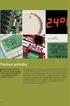 Rodina I/O modulů pro řízení výstupů, sledování stavu vstupů a měření teploty Komunikace přes Ethernet 10. března 2016 w w w. p a p o u c h. c o m Q uido ETH Katalogový list Vytvořen: 15.3.2005 Poslední
Rodina I/O modulů pro řízení výstupů, sledování stavu vstupů a měření teploty Komunikace přes Ethernet 10. března 2016 w w w. p a p o u c h. c o m Q uido ETH Katalogový list Vytvořen: 15.3.2005 Poslední
FTP logger. Zařízení pro záznam sériové komunikace na linkách RS232 nebo RS485 či RS422. Uložená data přístupná přes FTP server z Ethernetu
 Zařízení pro záznam sériové komunikace na linkách RS232 nebo RS485 či RS422 Uložená data přístupná přes FTP server z Ethernetu 23. července 2018 w w w. p a p o u c h. c o m Katalogový list Vytvořen: 18.1.2007
Zařízení pro záznam sériové komunikace na linkách RS232 nebo RS485 či RS422 Uložená data přístupná přes FTP server z Ethernetu 23. července 2018 w w w. p a p o u c h. c o m Katalogový list Vytvořen: 18.1.2007
Wi-Fi router TP-LINK WR842ND v2.0 s podporou CDMA USB modemů
 Strana 1 Wi-Fi router TP-LINK WR842ND v2.0 s podporou CDMA USB modemů verze dokumentu 1.0 ze dne 1. 4. 2013 Wi-Fi router TP-LINK WR842ND spolu s upraveným OpenWrt 1 firmware zajistí připojení a distribuci
Strana 1 Wi-Fi router TP-LINK WR842ND v2.0 s podporou CDMA USB modemů verze dokumentu 1.0 ze dne 1. 4. 2013 Wi-Fi router TP-LINK WR842ND spolu s upraveným OpenWrt 1 firmware zajistí připojení a distribuci
Postup pro instalaci a nastavení programu X-lite
 Postup pro instalaci a nastavení programu X-lite Zde se dozvíte jak nainstalovat a nastavit program X-lite. Tento program doporučujeme jako softwarové řešení pro používání naší služby VoIPEX. Program X-lite
Postup pro instalaci a nastavení programu X-lite Zde se dozvíte jak nainstalovat a nastavit program X-lite. Tento program doporučujeme jako softwarové řešení pro používání naší služby VoIPEX. Program X-lite
Poznámky pro uživatele bezdrátové sítě LAN
 Poznámky pro uživatele bezdrátové sítě LAN Русский Suomi Norsk Dansk Polski Magyar Svenska Před použitím tohoto zařízení si důkladně přečtěte tento manuál a mějte jej po ruce pro budoucí použití. Poznámky
Poznámky pro uživatele bezdrátové sítě LAN Русский Suomi Norsk Dansk Polski Magyar Svenska Před použitím tohoto zařízení si důkladně přečtěte tento manuál a mějte jej po ruce pro budoucí použití. Poznámky
Návod na připojení do WiFi sítě eduroam Microsoft Windows XP
 Návod na připojení do WiFi sítě eduroam Microsoft Windows XP Každý student a zaměstnanec UTB má možnost připojit se do bezdrátové sítě eduroam. Tento dokument obsahuje návod, jak se připojit do WiFi sítě
Návod na připojení do WiFi sítě eduroam Microsoft Windows XP Každý student a zaměstnanec UTB má možnost připojit se do bezdrátové sítě eduroam. Tento dokument obsahuje návod, jak se připojit do WiFi sítě
imedicus - internetové objednávání
 imedicus - internetové objednávání verze: 27. červenec 2009 2 1. Medicus Komfort imedicus - internetové objednávání imedicus slouží k internetovému objednávání pacientů. Přispívá ke zvýšení pohodlí pacientů
imedicus - internetové objednávání verze: 27. červenec 2009 2 1. Medicus Komfort imedicus - internetové objednávání imedicus slouží k internetovému objednávání pacientů. Přispívá ke zvýšení pohodlí pacientů
Propiska s kamerou PRO, 1280x720px
 Propiska s kamerou PRO, 1280x720px Návod k obsluze Hlavní výhody přístroje: Propiska je vybavena automatickou aktivací pohybem Propiska má volitelné nastavení rozlišení videa 1280x720 / 640x480 / 352x288
Propiska s kamerou PRO, 1280x720px Návod k obsluze Hlavní výhody přístroje: Propiska je vybavena automatickou aktivací pohybem Propiska má volitelné nastavení rozlišení videa 1280x720 / 640x480 / 352x288
Elektronický formulář
 Úvod Elektronický formulář a postup při jeho podání Tento dokument je průvodcem uživatele při vyplňování a odeslání elektronického formuláře žádosti. Jednotlivé žádosti o dotaci jsou ve formátu 602 XML
Úvod Elektronický formulář a postup při jeho podání Tento dokument je průvodcem uživatele při vyplňování a odeslání elektronického formuláře žádosti. Jednotlivé žádosti o dotaci jsou ve formátu 602 XML
Přístupový systém VX800N. Vid-9200-2
 Přístupový systém VX800N Vid-9200-2 Základní vlastnosti Jedná se o kódový zámek Obsahuje 2 nebo 3 vestavěné relé (závisí na verzi) Lze každé relé má jeden kód, kterým se aktivuje relé na nastavený čas
Přístupový systém VX800N Vid-9200-2 Základní vlastnosti Jedná se o kódový zámek Obsahuje 2 nebo 3 vestavěné relé (závisí na verzi) Lze každé relé má jeden kód, kterým se aktivuje relé na nastavený čas
CQ485. Opakovač a převodník linek RS485 a RS422. S aktivní i pasivní obnovou dat
 Opakovač a převodník linek RS485 a RS422 S aktivní i pasivní obnovou dat. CQ485 Katalogový list Vytvořen: 8.12.2004 Poslední aktualizace: 19.1.2011 13:54 Počet stran: 20 2011 Strana 2 CQ485 OBSAH Popis...
Opakovač a převodník linek RS485 a RS422 S aktivní i pasivní obnovou dat. CQ485 Katalogový list Vytvořen: 8.12.2004 Poslední aktualizace: 19.1.2011 13:54 Počet stran: 20 2011 Strana 2 CQ485 OBSAH Popis...
Klientský portál leasing24.cz. KLIENTSKÝ PORTÁL 24 NÁVOD NA PŘIHLÁŠENÍ A REGISTRACI UŽIVATELE Leasing24.cz. Stránka 1 z 15
 KLIENTSKÝ PORTÁL 24 NÁVOD NA PŘIHLÁŠENÍ A REGISTRACI UŽIVATELE Leasing24.cz Stránka 1 z 15 OBSAH O klientském portálu... 3 Registrace klienta... 4 K první registraci budete potřebovat... 5 Registrace prostřednictvím
KLIENTSKÝ PORTÁL 24 NÁVOD NA PŘIHLÁŠENÍ A REGISTRACI UŽIVATELE Leasing24.cz Stránka 1 z 15 OBSAH O klientském portálu... 3 Registrace klienta... 4 K první registraci budete potřebovat... 5 Registrace prostřednictvím
Návod na připojení k e-mailové schránce Microsoft Windows Live Mail
 Návod na připojení k e-mailové schránce Microsoft Windows Live Mail Každý student a zaměstnanec UTB má svoji vlastní e-mailovou schránku. Uživatelé mohou pro e-mailovou komunikaci používat buď webového
Návod na připojení k e-mailové schránce Microsoft Windows Live Mail Každý student a zaměstnanec UTB má svoji vlastní e-mailovou schránku. Uživatelé mohou pro e-mailovou komunikaci používat buď webového
Návod pro Windows XP
 Návod pro Windows XP Tento návod popisuje nastavení operačního systému Windows XP SP2 v české verzi pro připojení do bezdrátové sítě eduroam. Předpokládá se, že uživatel má již nainstalovány (většinou
Návod pro Windows XP Tento návod popisuje nastavení operačního systému Windows XP SP2 v české verzi pro připojení do bezdrátové sítě eduroam. Předpokládá se, že uživatel má již nainstalovány (většinou
TX20RS. Měření rychlosti a směru větru. Inteligentní anemometr s RS232 a RS485. 16. prosince 2014 w w w. p a p o u c h. c o m
 Měření rychlosti a směru větru Inteligentní anemometr s RS232 a RS485 16. prosince 2014 w w w. p a p o u c h. c o m TX20RS Katalogový list Vytvořen: 3.12.2009 Poslední aktualizace: 16.12 2014 14:18 Počet
Měření rychlosti a směru větru Inteligentní anemometr s RS232 a RS485 16. prosince 2014 w w w. p a p o u c h. c o m TX20RS Katalogový list Vytvořen: 3.12.2009 Poslední aktualizace: 16.12 2014 14:18 Počet
Převodník DL232. Návod pro instalaci. Docházkový systém ACS-line. popis DL232.doc - strana 1 (celkem 5) Copyright 2013 ESTELAR
 Převodník DL232 Docházkový systém ACS-line Návod pro instalaci popis DL232.doc - strana 1 (celkem 5) Popis funkce Modul DL232 slouží jako převodník datové sběrnice systému ACS-line (RS485) na signály normovaného
Převodník DL232 Docházkový systém ACS-line Návod pro instalaci popis DL232.doc - strana 1 (celkem 5) Popis funkce Modul DL232 slouží jako převodník datové sběrnice systému ACS-line (RS485) na signály normovaného
Nástroj Setup Uživatelská příručka
 Nástroj Setup Uživatelská příručka Copyright 2007 Hewlett-Packard Development Company, L.P. Windows je registrovaná ochranná známka Microsoft Corporation v USA. Informace uvedené v této příručce se mohou
Nástroj Setup Uživatelská příručka Copyright 2007 Hewlett-Packard Development Company, L.P. Windows je registrovaná ochranná známka Microsoft Corporation v USA. Informace uvedené v této příručce se mohou
Studijní informační systém. Nápověda pro vyučující 2 Práce s rozvrhem a předměty
 Studijní informační systém Nápověda pro vyučující 2 Práce s rozvrhem a předměty Vyučující a tajemníci (osoby s tajemnickou rolí pro SIS) mají možnost v období elektronického zápisu upravovat zápis studentů
Studijní informační systém Nápověda pro vyučující 2 Práce s rozvrhem a předměty Vyučující a tajemníci (osoby s tajemnickou rolí pro SIS) mají možnost v období elektronického zápisu upravovat zápis studentů
Wind RS. Měření rychlosti a směru větru. Inteligentní anemometr s RS232 a RS485. 26. dubna 2016 w w w. p a p o u c h. c o m
 Měření rychlosti a směru větru Inteligentní anemometr s RS232 a RS485 26. dubna 2016 w w w. p a p o u c h. c o m Wind RS Katalogový list Vytvořen: 22.4.2016 Poslední aktualizace: 26.4 2016 14:27 Počet
Měření rychlosti a směru větru Inteligentní anemometr s RS232 a RS485 26. dubna 2016 w w w. p a p o u c h. c o m Wind RS Katalogový list Vytvořen: 22.4.2016 Poslední aktualizace: 26.4 2016 14:27 Počet
Metodika pro učitele
 Metodika pro učitele Úprava a práce s fotografiemi v programu PhotoScape Obrázkový editor PhotoScape je zdarma dostupný program, který nabízí jednoduchou úpravu obrázků a fotek, je určen začátečníků a
Metodika pro učitele Úprava a práce s fotografiemi v programu PhotoScape Obrázkový editor PhotoScape je zdarma dostupný program, který nabízí jednoduchou úpravu obrázků a fotek, je určen začátečníků a
SB8485. Převodník USB na 8x RS485/RS422. 8. září 2010 w w w. p a p o u c h. c o m 0197.01.01
 Převodník USB na 8x RS485/RS422 8. září 2010 w w w. p a p o u c h. c o m 0197.01.01 SB8485 Katalogový list Vytvořen: 12.10.2007 Poslední aktualizace: 8.9 2010 15:03 Počet stran: 20 2010 Adresa: Strašnická
Převodník USB na 8x RS485/RS422 8. září 2010 w w w. p a p o u c h. c o m 0197.01.01 SB8485 Katalogový list Vytvořen: 12.10.2007 Poslední aktualizace: 8.9 2010 15:03 Počet stran: 20 2010 Adresa: Strašnická
Rychlý postup k nastavení VoIP telefonu WELL 3130 IF
 Rychlý postup k nastavení VoIP telefonu WELL 3130 IF Zapojení kabelů WAN zapojíte ethernetový kabel od Vašeho poskytovatele, případně od Vašeho mikrovlnného zařízení LAN DC propojíte kabelem s PC připojíte
Rychlý postup k nastavení VoIP telefonu WELL 3130 IF Zapojení kabelů WAN zapojíte ethernetový kabel od Vašeho poskytovatele, případně od Vašeho mikrovlnného zařízení LAN DC propojíte kabelem s PC připojíte
Popis připojení elektroměru k modulům SDS Micro, Macro a TTC.
 Popis připojení elektroměru k modulům SDS Micro, Macro a TTC. V tomhle případě předpokládáme, že modul SDS je již zapojen do sítě a zprovozněn. První zapojení a nastavení modulů SDS najdete v návodech
Popis připojení elektroměru k modulům SDS Micro, Macro a TTC. V tomhle případě předpokládáme, že modul SDS je již zapojen do sítě a zprovozněn. První zapojení a nastavení modulů SDS najdete v návodech
PAVIRO Zesilovač PVA-2P500
 PAVIRO Zesilovač PVA-2P500 1 PAVIRO PAVIRO zesilovač PVA-2P500. 2 Základní popis PVA-2P500 je 19 zařízení s velikostí 2HU 2-kanálový třídy D zesilovač s galvanicky oddělenými výstupy pro reproduktory (100V
PAVIRO Zesilovač PVA-2P500 1 PAVIRO PAVIRO zesilovač PVA-2P500. 2 Základní popis PVA-2P500 je 19 zařízení s velikostí 2HU 2-kanálový třídy D zesilovač s galvanicky oddělenými výstupy pro reproduktory (100V
Quido ETH 3/0. 3 opticky oddělené logické vstupy. 1 teploměr -55 až +125 C. komunikace přes Ethernet. první zapojení dokumentace hardwaru
 první zapojení dokumentace hardwaru Quido ETH 3/0 3 opticky oddělené logické vstupy 1 teploměr -55 až +125 C komunikace přes Ethernet 11. dubna 2007 w w w. p a p o u c h. c o m 0231.01 Quido ETH 3/0 Q
první zapojení dokumentace hardwaru Quido ETH 3/0 3 opticky oddělené logické vstupy 1 teploměr -55 až +125 C komunikace přes Ethernet 11. dubna 2007 w w w. p a p o u c h. c o m 0231.01 Quido ETH 3/0 Q
JAK PŘIDAT UŽIVATELE PRO ADMINISTRÁTORY
 JAK PŘIDAT UŽIVATELE PRO ADMINISTRÁTORY Po vytvoření nové společnosti je potřeba vytvořit nové uživatele. Tato volba je dostupná pouze pro administrátory uživatele TM s administrátorskými právy. Tento
JAK PŘIDAT UŽIVATELE PRO ADMINISTRÁTORY Po vytvoření nové společnosti je potřeba vytvořit nové uživatele. Tato volba je dostupná pouze pro administrátory uživatele TM s administrátorskými právy. Tento
FTP logger. Zařízení pro záznam sériové komunikace na linkách RS232 nebo RS485 či RS422. Uložená data přístupná přes FTP server z Ethernetu
 Zařízení pro záznam sériové komunikace na linkách RS232 nebo RS485 či RS422 Uložená data přístupná přes FTP server z Ethernetu 18. dubna 2008 w w w. p a p o u c h. c o m FTP logger Katalogový list Vytvořen:
Zařízení pro záznam sériové komunikace na linkách RS232 nebo RS485 či RS422 Uložená data přístupná přes FTP server z Ethernetu 18. dubna 2008 w w w. p a p o u c h. c o m FTP logger Katalogový list Vytvořen:
Průvodce e learningem
 Průvodce e learningem Vstup do systému Pro správnou funkci kurzů je nutné používat aktuální verze internetových prohlížečů. Pokud si nejste jisti, jakou verzi internetového prohlížeče používáte, doporučujeme
Průvodce e learningem Vstup do systému Pro správnou funkci kurzů je nutné používat aktuální verze internetových prohlížečů. Pokud si nejste jisti, jakou verzi internetového prohlížeče používáte, doporučujeme
Diktafon s aktivací hlasem
 Diktafon s aktivací hlasem Návod k obsluze Hlavní výhody Dlouhá výdrž baterie Kvalitní zvuk Snadné ovládání www.spyobchod.cz Stránka 1 1. Popis produktu 2. Nahrávání Přístroj zapneme páčkou (8) OFF/ON.
Diktafon s aktivací hlasem Návod k obsluze Hlavní výhody Dlouhá výdrž baterie Kvalitní zvuk Snadné ovládání www.spyobchod.cz Stránka 1 1. Popis produktu 2. Nahrávání Přístroj zapneme páčkou (8) OFF/ON.
Quido USB 0/1 230. Spínač síťového napětí 230 V ovládaný z PC přes USB rozhraní. 28. února 2011 w w w. p a p o u c h. c o m
 Quido USB 0/1 230 Spínač síťového napětí 230 V ovládaný z PC přes USB rozhraní 28. února 2011 w w w. p a p o u c h. c o m Quido USB 0/1 230 Q uido USB 0/1 230 Katalogový list Vytvořen: 9.12.2010 Poslední
Quido USB 0/1 230 Spínač síťového napětí 230 V ovládaný z PC přes USB rozhraní 28. února 2011 w w w. p a p o u c h. c o m Quido USB 0/1 230 Q uido USB 0/1 230 Katalogový list Vytvořen: 9.12.2010 Poslední
PŘÍRUČKA K POUŽÍVÁNÍ APLIKACE HELPDESK
 PŘÍRUČKA K POUŽÍVÁNÍ APLIKACE HELPDESK Autor: Josef Fröhlich Verze dokumentu: 1.1 Datum vzniku: 4.4.2006 Datum poslední úpravy: 10.4.2006 Liberecká IS, a.s.;jablonecká 41; 460 01 Liberec V; IČ: 25450131;
PŘÍRUČKA K POUŽÍVÁNÍ APLIKACE HELPDESK Autor: Josef Fröhlich Verze dokumentu: 1.1 Datum vzniku: 4.4.2006 Datum poslední úpravy: 10.4.2006 Liberecká IS, a.s.;jablonecká 41; 460 01 Liberec V; IČ: 25450131;
iprelay ER 2/2 Modul malé automatizace přes Ethernet 2x relé na 230V, 2x vstup, 1x RS232 22. srpna 2014 w w w. p a p o u c h.
 Modul malé automatizace přes Ethernet 2x relé na 230V, 2x vstup, 1x RS232 22. srpna 2014 w w w. p a p o u c h. c o m i prelay ER 2/2 Katalogový list Vytvořen: 12.6.2014 Poslední aktualizace: 22.8 2014
Modul malé automatizace přes Ethernet 2x relé na 230V, 2x vstup, 1x RS232 22. srpna 2014 w w w. p a p o u c h. c o m i prelay ER 2/2 Katalogový list Vytvořen: 12.6.2014 Poslední aktualizace: 22.8 2014
Postup práce s elektronickým podpisem
 Obsah 1. Obecné informace o elektronickém podpisu... 2 2. Co je třeba nastavit, abyste mohli používat elektronický podpis v MS2014+... 2 2.1. Microsoft Silverlight... 2 2.2. Zvýšení práv pro MS Silverlight...
Obsah 1. Obecné informace o elektronickém podpisu... 2 2. Co je třeba nastavit, abyste mohli používat elektronický podpis v MS2014+... 2 2.1. Microsoft Silverlight... 2 2.2. Zvýšení práv pro MS Silverlight...
Instalační příručka. Vlastnoruční digitální podpis. Plugin do webového prohlížeče
 Instalační příručka Vlastnoruční digitální podpis Plugin do webového prohlížeče 1. Úvod Tato příručka obsahuje návod jak nainstalovat a nastavit internetový prohlížeč (Internet Explorer a Google Chrome)
Instalační příručka Vlastnoruční digitální podpis Plugin do webového prohlížeče 1. Úvod Tato příručka obsahuje návod jak nainstalovat a nastavit internetový prohlížeč (Internet Explorer a Google Chrome)
DÁLKOVÁ KONFIGURACE ZAŘÍZENÍ ELDES POMOCÍ SW CONFIGURATION TOOL
 ALARM PRODEJ.CZ OFICIÁLNÍ DISTRIBUTOR VÝROBKŮ ELDES PRO ČESKOU REPUBLIKU 1 UVÁDÍ INSTRUKTÁŽNÍ PREZENTACI DÁLKOVÁ KONFIGURACE ZAŘÍZENÍ ELDES POMOCÍ SW CONFIGURATION TOOL ALARM PRODEJ.CZ je součástí CENTR
ALARM PRODEJ.CZ OFICIÁLNÍ DISTRIBUTOR VÝROBKŮ ELDES PRO ČESKOU REPUBLIKU 1 UVÁDÍ INSTRUKTÁŽNÍ PREZENTACI DÁLKOVÁ KONFIGURACE ZAŘÍZENÍ ELDES POMOCÍ SW CONFIGURATION TOOL ALARM PRODEJ.CZ je součástí CENTR
Quido ETH OC. 2 nebo 4 vstupy pro kontakt 16 nebo 32 digitálních výstupů 1 teploměr -55 až +125 C Komunikace přes Ethernet
 2 nebo 4 vstupy pro kontakt 16 nebo 32 digitálních výstupů 1 teploměr -55 až +125 C Komunikace přes Ethernet 7. srpna 2018 w w w. p a p o u c h. c o m Q uido ETH OC Katalogový list Vytvořen: 14.3.2018
2 nebo 4 vstupy pro kontakt 16 nebo 32 digitálních výstupů 1 teploměr -55 až +125 C Komunikace přes Ethernet 7. srpna 2018 w w w. p a p o u c h. c o m Q uido ETH OC Katalogový list Vytvořen: 14.3.2018
COMTREND VR-3026e. nastavení modemu. vzorové nastavení VDSL
 nastavení modemu COMTREND VR-3026e Jsme rádi, že jste se rozhodli pro službu GoInternet. V následujících krocích vás provedeme nastavením modemu. Doporučujeme si tento dokument stáhnout do svého počítače,
nastavení modemu COMTREND VR-3026e Jsme rádi, že jste se rozhodli pro službu GoInternet. V následujících krocích vás provedeme nastavením modemu. Doporučujeme si tento dokument stáhnout do svého počítače,
Quido ETH 3/0B. 3 vstupy pro kontakt a externí teploměr pro -55 až +125 C. Komunikace přes Ethernet. 4. února 2015 w w w. p a p o u c h.
 3 vstupy pro kontakt a externí teploměr pro -55 až +125 C Komunikace přes Ethernet 4. února 2015 w w w. p a p o u c h. c o m Q uido ETH 3/0B Katalogový list Vytvořen: 13.12.2010 Poslední aktualizace: 4.2.2015
3 vstupy pro kontakt a externí teploměr pro -55 až +125 C Komunikace přes Ethernet 4. února 2015 w w w. p a p o u c h. c o m Q uido ETH 3/0B Katalogový list Vytvořen: 13.12.2010 Poslední aktualizace: 4.2.2015
Špičková fotopast s FULL HD kamerou
 Špičková fotopast s FULL HD kamerou Návod k obsluze Hlavní výhody přístroje: Vysoká výdrž baterie Jednoduché ovládání Extrémně rychlé sepnutí kamery PIR čidlem (0,4s) www.spyobchod.cz Stránka 1 1. Popis
Špičková fotopast s FULL HD kamerou Návod k obsluze Hlavní výhody přístroje: Vysoká výdrž baterie Jednoduché ovládání Extrémně rychlé sepnutí kamery PIR čidlem (0,4s) www.spyobchod.cz Stránka 1 1. Popis
Instalace programu VentiCAD
 Instalace programu VentiCAD 1) Pro stažení instalačního souboru setup.exe je třeba navštívit stránky www.elektrodesign.cz 2) V případě, že jste již zaregistrováni jako projektant TZB nebo projektant VZT,
Instalace programu VentiCAD 1) Pro stažení instalačního souboru setup.exe je třeba navštívit stránky www.elektrodesign.cz 2) V případě, že jste již zaregistrováni jako projektant TZB nebo projektant VZT,
Návod na rychlé zprovoznění modemu od UPC
 Návod na rychlé zprovoznění modemu od UPC Pro využívání UPC Internetu, UPC Televize Horizon nebo UPC Telefonu vždy nejprve zapojte modem. 241 005 100 www.upc.cz Vítejte ve světě, kde můžete cokoli! Děkujeme
Návod na rychlé zprovoznění modemu od UPC Pro využívání UPC Internetu, UPC Televize Horizon nebo UPC Telefonu vždy nejprve zapojte modem. 241 005 100 www.upc.cz Vítejte ve světě, kde můžete cokoli! Děkujeme
Ministerstvo pro místní rozvoj. podprogram 117 513
 Pokyny pro vyplnění elektronické žádosti podprogram 117 513 Podpora výstavby technické infrastruktury Elektronická žádost je umístěna na internetové adrese http://www3.mmr.cz/zad a lze na ni vstoupit i
Pokyny pro vyplnění elektronické žádosti podprogram 117 513 Podpora výstavby technické infrastruktury Elektronická žádost je umístěna na internetové adrese http://www3.mmr.cz/zad a lze na ni vstoupit i
2. Kontakty. 1. Základní nastavení telefonu Vložení SIM a paměťové karty Zapnutí telefonu a PIN. 3. Volání
 Základní nastavení telefonu Vložení SIM a paměťové karty Zapnutí telefonu a PIN Kontakty Kopírování ze SIM karty do telefonu Založení nového kontaktu Upravení kontaktu včetně fotky 3. Volání Nastavení
Základní nastavení telefonu Vložení SIM a paměťové karty Zapnutí telefonu a PIN Kontakty Kopírování ze SIM karty do telefonu Založení nového kontaktu Upravení kontaktu včetně fotky 3. Volání Nastavení
Quido ETH 30/3 Quido ETH 60/3 Quido ETH 100/3
 první zapojení dokumentace hardwaru Quido ETH 30/3 Quido ETH 60/3 Quido ETH 100/3 30,60,100 opticky oddělených logických vstupů 3 výstupy s přepínacím kontaktem relé komunikace přes Ethernet Quido ETH
první zapojení dokumentace hardwaru Quido ETH 30/3 Quido ETH 60/3 Quido ETH 100/3 30,60,100 opticky oddělených logických vstupů 3 výstupy s přepínacím kontaktem relé komunikace přes Ethernet Quido ETH
Průvodce rychlým nastavením
 Průvodce rychlým nastavením Cisco Small Business RV042 / RV042G / RV082 / RV016 Obsah balení Router RV0xx Napájecí adaptér / Napájecí kabel Ethernetový kabel Průvodce rychlým nastavením CD-ROM s uživatelským
Průvodce rychlým nastavením Cisco Small Business RV042 / RV042G / RV082 / RV016 Obsah balení Router RV0xx Napájecí adaptér / Napájecí kabel Ethernetový kabel Průvodce rychlým nastavením CD-ROM s uživatelským
1. Základní nastavení telefonu Vložení SIM karty Zapnutí telefonu a PIN. 2. Kontakty. 3. Volání
 1 z 57 Základní nastavení telefonu Vložení SIM karty Zapnutí telefonu a PIN Kontakty Kopírování ze SIM karty do telefonu Založení nového kontaktu Upravení kontaktu včetně fotky 3. Volání Nastavení vyzvánění
1 z 57 Základní nastavení telefonu Vložení SIM karty Zapnutí telefonu a PIN Kontakty Kopírování ze SIM karty do telefonu Založení nového kontaktu Upravení kontaktu včetně fotky 3. Volání Nastavení vyzvánění
Vstup a přihlášení do systému. Dokumentace k programu. Zápis hodnocení studentů 1. možnost zápis po jednotlivých studentech
 Manuál pro vyučující pro práci se Smile ISIS Smile ISIS je nový internetový školní informační systém, který naše škola postupně zavádí. do systému je možno vstupovat z jakéhokoliv počítače, stačí mít připojení
Manuál pro vyučující pro práci se Smile ISIS Smile ISIS je nový internetový školní informační systém, který naše škola postupně zavádí. do systému je možno vstupovat z jakéhokoliv počítače, stačí mít připojení
Google Apps. pošta 2. verze 2012
 Google Apps pošta verze 0 Obsah Obsah... Úvod... Přečtení emailu... Napsání emailu... Odpověď na email... 6 Úvod V dnešní době chce mít každý své informace po ruce. Díky Internetu a online aplikacím je
Google Apps pošta verze 0 Obsah Obsah... Úvod... Přečtení emailu... Napsání emailu... Odpověď na email... 6 Úvod V dnešní době chce mít každý své informace po ruce. Díky Internetu a online aplikacím je
DA2ETH. D/A převodník. D/A převodník se dvěma napěťovými nebo proudovými výstupy. Komunikace přes Ethernet
 D/A převodník D/A převodník se dvěma napěťovými nebo proudovými výstupy (0 10 V, 0 5 V, ±10 V, ±5 V, 4 20 ma, 0 20 ma, 0 24 ma) Komunikace přes Ethernet 28. ledna 2016 w w w. p a p o u c h. c o m Katalogový
D/A převodník D/A převodník se dvěma napěťovými nebo proudovými výstupy (0 10 V, 0 5 V, ±10 V, ±5 V, 4 20 ma, 0 20 ma, 0 24 ma) Komunikace přes Ethernet 28. ledna 2016 w w w. p a p o u c h. c o m Katalogový
Spinelterminal. Terminálový program pro ladění aplikací s protokolem Spinel. 20. září 2005 w w w. p a p o u c h. c o m v.0.9.5.18
 Terminálový program pro ladění aplikací s protokolem Spinel 20. září 2005 w w w. p a p o u c h. c o m v.0.9.5.18 Spinelterminal Katalogový list Vytvořen: 15.4.2004 Poslední aktualizace: 20.9.2005 10:34
Terminálový program pro ladění aplikací s protokolem Spinel 20. září 2005 w w w. p a p o u c h. c o m v.0.9.5.18 Spinelterminal Katalogový list Vytvořen: 15.4.2004 Poslední aktualizace: 20.9.2005 10:34
František Hudek. květen 2013. 6. - 7. ročník
 VY_32_INOVACE_FH13_WIN Jméno autora výukového materiálu Datum (období), ve kterém byl VM vytvořen Ročník, pro který je VM určen Vzdělávací oblast, obor, okruh, téma Anotace František Hudek květen 2013
VY_32_INOVACE_FH13_WIN Jméno autora výukového materiálu Datum (období), ve kterém byl VM vytvořen Ročník, pro který je VM určen Vzdělávací oblast, obor, okruh, téma Anotace František Hudek květen 2013
AWGD 46 MWGD 46. Dveřní moduly APS mini / APS mini Plus s rozhraním WIEGAND s podporou zámků APERIO. Uživatelská příručka
 AWGD 46 MWGD 46 Dveřní moduly APS mini / APS mini Plus s rozhraním WIEGAND s podporou zámků APERIO Uživatelská příručka 2004 2012, TECHFASS s.r.o., Věštínská 1611/19, 153 00 Praha 5, www.techfass.cz, techfass@techfass.cz
AWGD 46 MWGD 46 Dveřní moduly APS mini / APS mini Plus s rozhraním WIEGAND s podporou zámků APERIO Uživatelská příručka 2004 2012, TECHFASS s.r.o., Věštínská 1611/19, 153 00 Praha 5, www.techfass.cz, techfass@techfass.cz
Nástroj Setup. Uživatelská příručka
 Nástroj Setup Uživatelská příručka (c) Copyright 2006 Hewlett-Packard Development Company, L.P. Bluetooth je ochranná známka příslušného vlastníka a užívaná společností Hewlett- Packard Company v souladu
Nástroj Setup Uživatelská příručka (c) Copyright 2006 Hewlett-Packard Development Company, L.P. Bluetooth je ochranná známka příslušného vlastníka a užívaná společností Hewlett- Packard Company v souladu
Sběr informačních povinností regulovaných subjektů. Návod na instalaci certifikátů a nastavení IE. Verze: 2.0
 Sběr informačních povinností regulovaných subjektů. Návod na instalaci certifikátů a nastavení IE Verze: 2.0 Vytvořil: Milan Horák Poslední aktualizace: 25. 3. 2015 Obsah 1. Úvod... 1 1.1 Úvodní stránka
Sběr informačních povinností regulovaných subjektů. Návod na instalaci certifikátů a nastavení IE Verze: 2.0 Vytvořil: Milan Horák Poslední aktualizace: 25. 3. 2015 Obsah 1. Úvod... 1 1.1 Úvodní stránka
Průvodce rychlým nastavením bluesound.com
 Průvodce rychlým nastavením bluesound.com Obsažená příslušenství Napájecí kabel 120 V Napájecí kabel 230 V Ethernetový kabel (2 m) Mini jack do adaptéru Toslink Bezdrátový síťový hudební přehrávač se zesilovačem
Průvodce rychlým nastavením bluesound.com Obsažená příslušenství Napájecí kabel 120 V Napájecí kabel 230 V Ethernetový kabel (2 m) Mini jack do adaptéru Toslink Bezdrátový síťový hudební přehrávač se zesilovačem
Temp-485. Teplotní čidlo pro vnitřní použití na sběrnici RS-485 s jednoduchým komunikačním protokolem
 Temp-485 Teplotní čidlo pro vnitřní použití na sběrnici RS-485 s jednoduchým komunikačním protokolem www.hw-group.com, Prague, Czech Republic 2 Popis zařízení Temp-485 je čidlo teploty, komunikující po
Temp-485 Teplotní čidlo pro vnitřní použití na sběrnici RS-485 s jednoduchým komunikačním protokolem www.hw-group.com, Prague, Czech Republic 2 Popis zařízení Temp-485 je čidlo teploty, komunikující po
Microsoft Office. Word styly
 Microsoft Office Word styly Karel Dvořák 2011 Styly Používání stylů v textovém editoru přináší několik nesporných výhod. Je to zejména jednoduchá změna vzhledu celého dokumentu. Předem připravené styly
Microsoft Office Word styly Karel Dvořák 2011 Styly Používání stylů v textovém editoru přináší několik nesporných výhod. Je to zejména jednoduchá změna vzhledu celého dokumentu. Předem připravené styly
Novinky v programu Účtárna 2.09
 Novinky v programu Účtárna 2.09 Podpora pro Kontrolní hlášení Popis: Program obsahuje podporu pro plátce DPH, pro něž platí od 1.1.2016 nová legislativní povinnost Kontrolní hlášení. V knihách prvotních
Novinky v programu Účtárna 2.09 Podpora pro Kontrolní hlášení Popis: Program obsahuje podporu pro plátce DPH, pro něž platí od 1.1.2016 nová legislativní povinnost Kontrolní hlášení. V knihách prvotních
IMPORT A EXPORT MODULŮ V PROSTŘEDÍ MOODLE
 Nové formy výuky s podporou ICT ve školách Libereckého kraje IMPORT A EXPORT MODULŮ V PROSTŘEDÍ MOODLE Podrobný návod Autor: Mgr. Michal Stehlík IMPORT A EXPORT MODULŮ V PROSTŘEDÍ MOODLE 1 Úvodem Tento
Nové formy výuky s podporou ICT ve školách Libereckého kraje IMPORT A EXPORT MODULŮ V PROSTŘEDÍ MOODLE Podrobný návod Autor: Mgr. Michal Stehlík IMPORT A EXPORT MODULŮ V PROSTŘEDÍ MOODLE 1 Úvodem Tento
wignome WiFi RS232/485 převodník dvou sériových linek na bezdrátovou síť WiFi 31. ledna 2014 w w w. p a p o u c h. c o m
 WiFi RS232/485 wignome převodník dvou sériových linek na bezdrátovou síť WiFi 31. ledna 2014 w w w. p a p o u c h. c o m wignome w ignome Katalogový list Vytvořen: 12.5.2008 Poslední aktualizace: 31.1.2014
WiFi RS232/485 wignome převodník dvou sériových linek na bezdrátovou síť WiFi 31. ledna 2014 w w w. p a p o u c h. c o m wignome w ignome Katalogový list Vytvořen: 12.5.2008 Poslední aktualizace: 31.1.2014
Sada 2 Microsoft Word 2007
 S třední škola stavební Jihlava Sada 2 Microsoft Word 2007 04. Text v záhlaví, zápatí, číslování stránek Digitální učební materiál projektu: SŠS Jihlava šablony registrační číslo projektu:cz.1.09/1.5.00/34.0284
S třední škola stavební Jihlava Sada 2 Microsoft Word 2007 04. Text v záhlaví, zápatí, číslování stránek Digitální učební materiál projektu: SŠS Jihlava šablony registrační číslo projektu:cz.1.09/1.5.00/34.0284
INDIKÁTORY. Dodavatel nenese zodpovědnost za škody způsobené jiným používáním než podle návodu.
 INDIKÁTORY INDIKÁTOR HMOTNOSTI DFWL NÁVOD K POUŽITÍ Dodavatel nenese zodpovědnost za škody způsobené jiným používáním než podle návodu. 1 Popis váhy: 2 Popis tlačítek: TLAČÍTKO FUNKCE - Vynulování váhy,
INDIKÁTORY INDIKÁTOR HMOTNOSTI DFWL NÁVOD K POUŽITÍ Dodavatel nenese zodpovědnost za škody způsobené jiným používáním než podle návodu. 1 Popis váhy: 2 Popis tlačítek: TLAČÍTKO FUNKCE - Vynulování váhy,
Modul účetnictví: Kontrolní výkaz DPH (SK) Podklady ke školení
 Modul účetnictví: Kontrolní výkaz DPH (SK) Podklady ke školení 7.10.2015 Denková Barbora, DiS. Datum tisku 7.10.2015 2 Modul účetnictví: Kontrolní výkaz DPH (SK) Modul u c etnictví : Kontrolní vý kaz DPH
Modul účetnictví: Kontrolní výkaz DPH (SK) Podklady ke školení 7.10.2015 Denková Barbora, DiS. Datum tisku 7.10.2015 2 Modul účetnictví: Kontrolní výkaz DPH (SK) Modul u c etnictví : Kontrolní vý kaz DPH
Black Box se skrytou bezdrátovou kamerou
 Black Box se skrytou bezdrátovou kamerou Návod k použití Hlavní výhody produktu: Naprosto dokonalé maskování skryté kamery HD rozlišení Výdrž v pohotovostním módu až 700 hodin (30 dní) www.spionazni-technika.cz
Black Box se skrytou bezdrátovou kamerou Návod k použití Hlavní výhody produktu: Naprosto dokonalé maskování skryté kamery HD rozlišení Výdrž v pohotovostním módu až 700 hodin (30 dní) www.spionazni-technika.cz
Uživatelská dokumentace
 Uživatelská dokumentace k projektu Czech POINT Provozní řád Vydání ověřeného výstupu z živnostenského rejstříku Vytvořeno dne: 11.4.2007 Aktualizováno: 25.5.2010 Verze: 4.3 2009 MVČR Obsah 1. Přihlášení
Uživatelská dokumentace k projektu Czech POINT Provozní řád Vydání ověřeného výstupu z živnostenského rejstříku Vytvořeno dne: 11.4.2007 Aktualizováno: 25.5.2010 Verze: 4.3 2009 MVČR Obsah 1. Přihlášení
Mapa nabídek Nástroje
 Chcete-li mít přístup ke všem možnostem na kartě Nástroje, přihlaste se jako správce. Nastavení zařízení Všeobecné Úspora energie Inteligentní příprava Aktivace úlohou Naplánováno Datum a čas Posun od
Chcete-li mít přístup ke všem možnostem na kartě Nástroje, přihlaste se jako správce. Nastavení zařízení Všeobecné Úspora energie Inteligentní příprava Aktivace úlohou Naplánováno Datum a čas Posun od
Quido ETH 0/2. 2 výstupy s přepínacím kontaktem relé. 1 teploměr -55 až +125 C. Komunikace přes Ethernet. první zapojení dokumentace hardwaru
 první zapojení dokumentace hardwaru Quido ETH 0/2 2 výstupy s přepínacím kontaktem relé 1 teploměr -55 až +125 C Komunikace přes Ethernet w w w. p a p o u c h. c o m 0236.01.20 Quido ETH 0/2 Papouch s.r.o.
první zapojení dokumentace hardwaru Quido ETH 0/2 2 výstupy s přepínacím kontaktem relé 1 teploměr -55 až +125 C Komunikace přes Ethernet w w w. p a p o u c h. c o m 0236.01.20 Quido ETH 0/2 Papouch s.r.o.
Průvodce rychlým nastavením bluesound.com
 Průvodce rychlým nastavením bluesound.com Obsažená příslušenství Stereo kabel RCA RCA 3,5 mm stereo mini jack - RCA Napájecí kabel 120 V Napájecí kabel 230 V Ethernetový kabel Mini jack do adaptéru Toslink
Průvodce rychlým nastavením bluesound.com Obsažená příslušenství Stereo kabel RCA RCA 3,5 mm stereo mini jack - RCA Napájecí kabel 120 V Napájecí kabel 230 V Ethernetový kabel Mini jack do adaptéru Toslink
První přihlášení a první kroky po přihlášení do Registru zdravotnických prostředků pro již ohlášenou osobu
 První přihlášení a první kroky po přihlášení do Registru zdravotnických prostředků pro již ohlášenou osobu Podle tohoto návodu postupujte tehdy, pokud jste osoba zacházející se zdravotnickými prostředky,
První přihlášení a první kroky po přihlášení do Registru zdravotnických prostředků pro již ohlášenou osobu Podle tohoto návodu postupujte tehdy, pokud jste osoba zacházející se zdravotnickými prostředky,
Zařízení pro měření teplot a vlhkostí z TQS3, THY a THT a přenos hodnot přes počítačovou síť na webserver.
 Zařízení pro měření teplot a vlhkostí z TQS3, THY a THT a přenos hodnot přes počítačovou síť na webserver. Webová stránka, e-maily, HTTP GET, POST (XML), XML data a SNMP protokol 17. dubna 2012 w w w.
Zařízení pro měření teplot a vlhkostí z TQS3, THY a THT a přenos hodnot přes počítačovou síť na webserver. Webová stránka, e-maily, HTTP GET, POST (XML), XML data a SNMP protokol 17. dubna 2012 w w w.
V týmové spolupráci jsou komentáře nezbytností. V komentářích se může např. kolega vyjadřovat k textu, který jsme napsali atd.
 Týmová spolupráce Word 2010 Kapitola užitečné nástroje popisuje užitečné dovednosti, bez kterých se v kancelářské práci neobejdeme. Naučíme se poznávat, kdo, kdy a jakou změnu provedl v dokumentu. Změny
Týmová spolupráce Word 2010 Kapitola užitečné nástroje popisuje užitečné dovednosti, bez kterých se v kancelářské práci neobejdeme. Naučíme se poznávat, kdo, kdy a jakou změnu provedl v dokumentu. Změny
1. Základní nastavení telefonu Vložení SIM karty Vložení paměťové karty Zapnutí telefonu a PIN. 2. Kontakty. 3. Volání
 Základní nastavení telefonu Vložení SIM karty Vložení paměťové karty Zapnutí telefonu a PIN 2. Kontakty Kopírování ze SIM karty do telefonu Založení nového kontaktu Upravení kontaktu včetně fotky 3. Volání
Základní nastavení telefonu Vložení SIM karty Vložení paměťové karty Zapnutí telefonu a PIN 2. Kontakty Kopírování ze SIM karty do telefonu Založení nového kontaktu Upravení kontaktu včetně fotky 3. Volání
UŽIVATELSKÝ MANUÁL. Model R502 Multifunctional Broadband Router
 UŽIVATELSKÝ MANUÁL Model R502 Multifunctional Broadband Router UŽIVATELSKÝ MANUÁL Obsah Důležité informace 3 Obsah balení 3 Přehled indikace LED diod na předním panelu zařízení 3 Popis portů na zadním
UŽIVATELSKÝ MANUÁL Model R502 Multifunctional Broadband Router UŽIVATELSKÝ MANUÁL Obsah Důležité informace 3 Obsah balení 3 Přehled indikace LED diod na předním panelu zařízení 3 Popis portů na zadním
MultiBoot. Číslo dokumentu: 405530-221
 MultiBoot Číslo dokumentu: 405530-221 Leden 2006 Obsah 1 Výchozí po adí spustitelných za ízení 2 Povolení spustitelných za ízení v programu Computer Setup 3 Pokyny k provád ní zm n spoušt cího po adí 4
MultiBoot Číslo dokumentu: 405530-221 Leden 2006 Obsah 1 Výchozí po adí spustitelných za ízení 2 Povolení spustitelných za ízení v programu Computer Setup 3 Pokyny k provád ní zm n spoušt cího po adí 4
